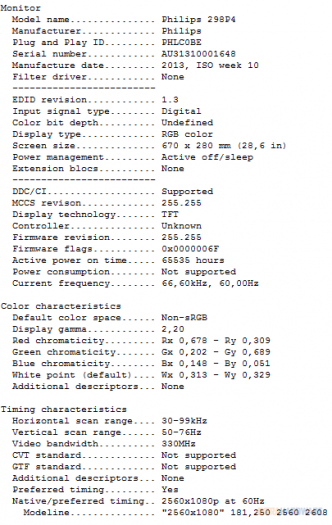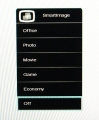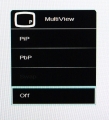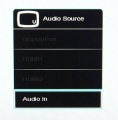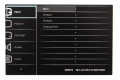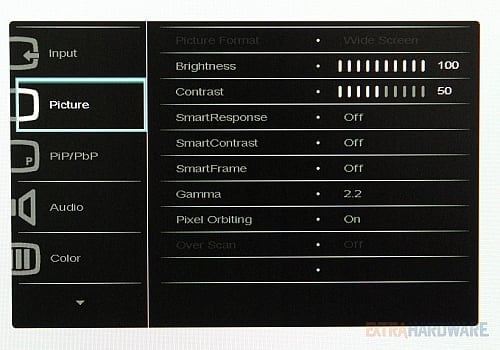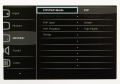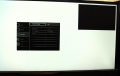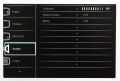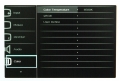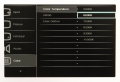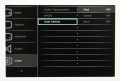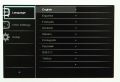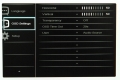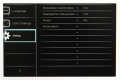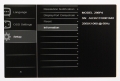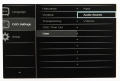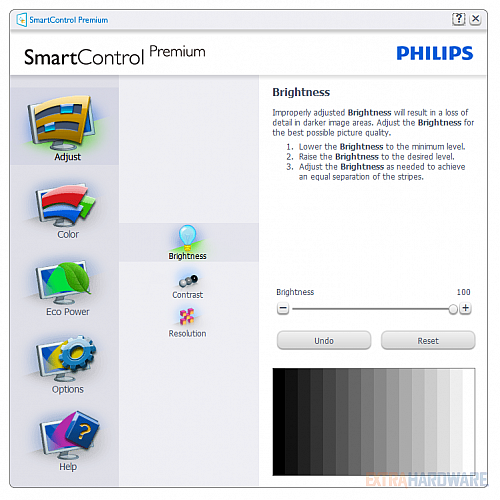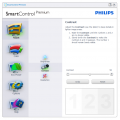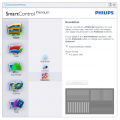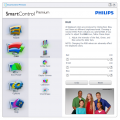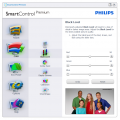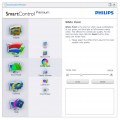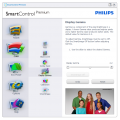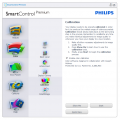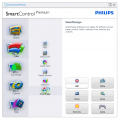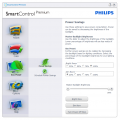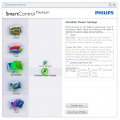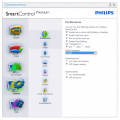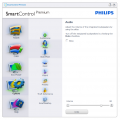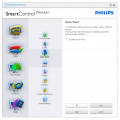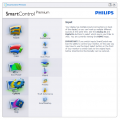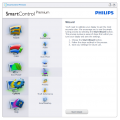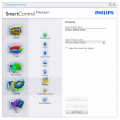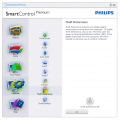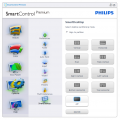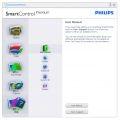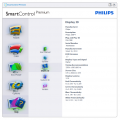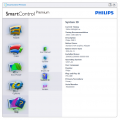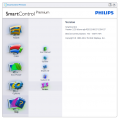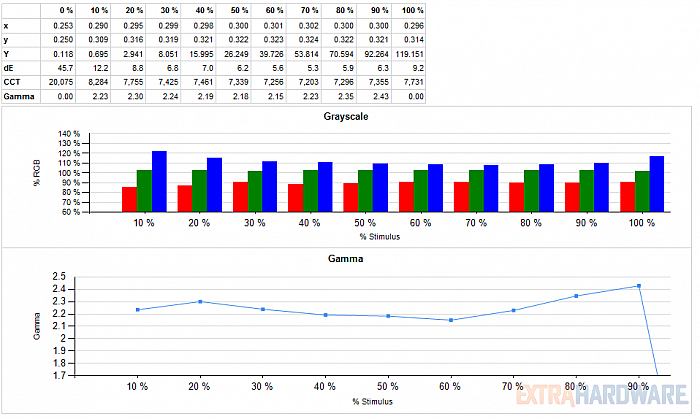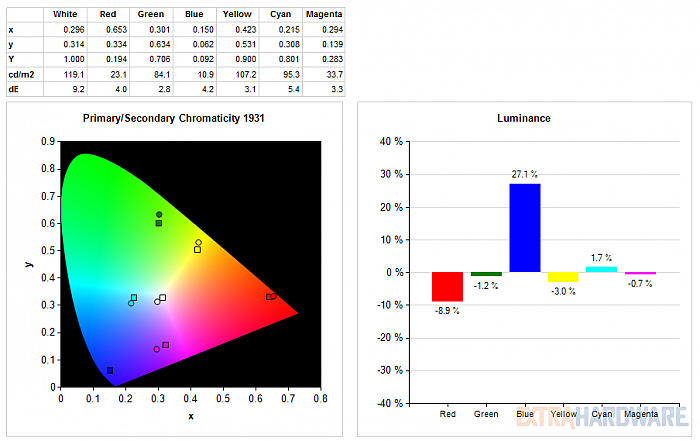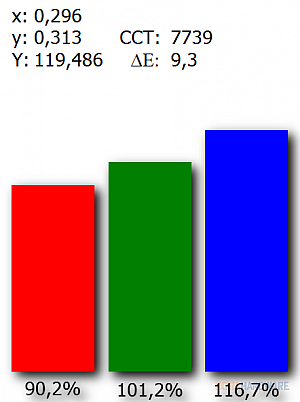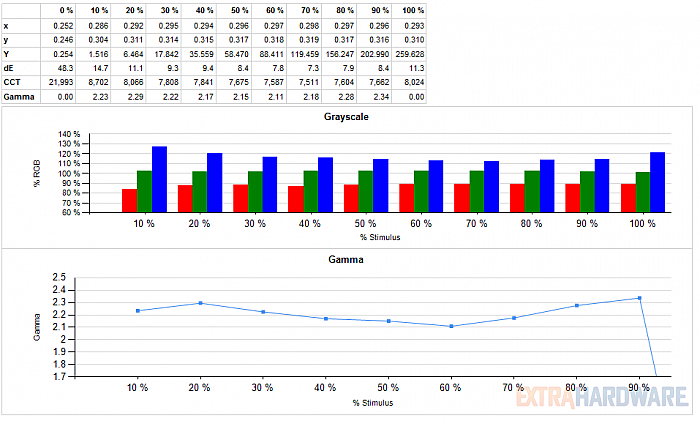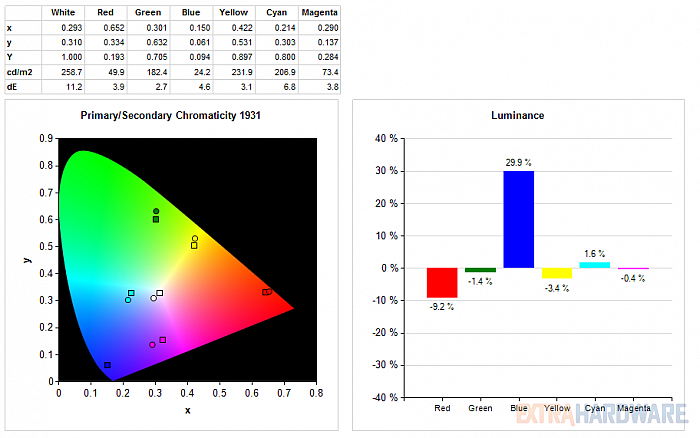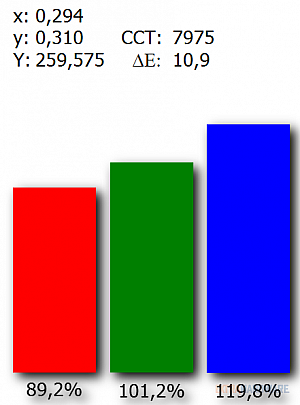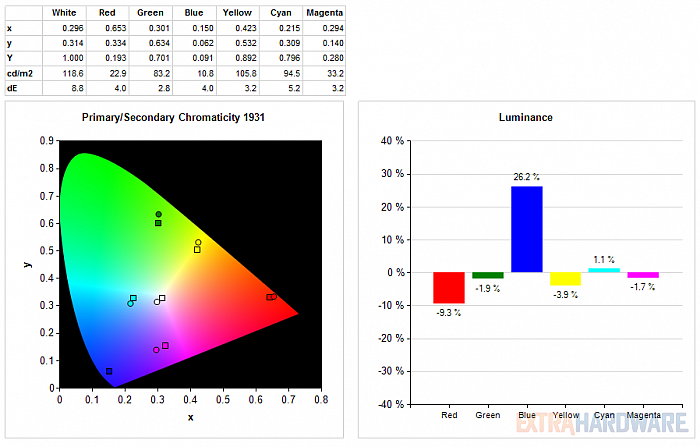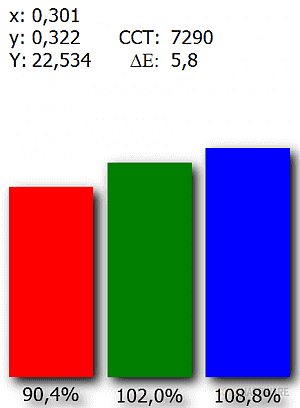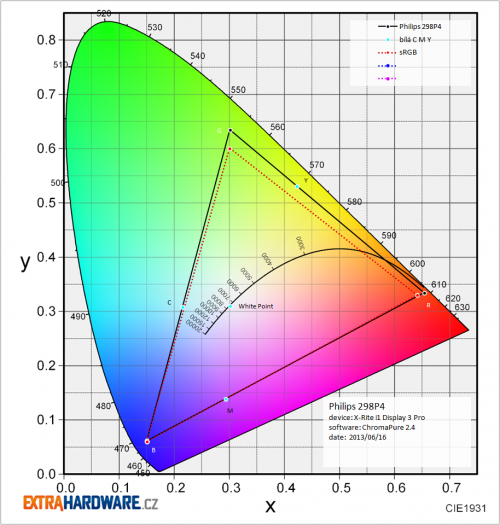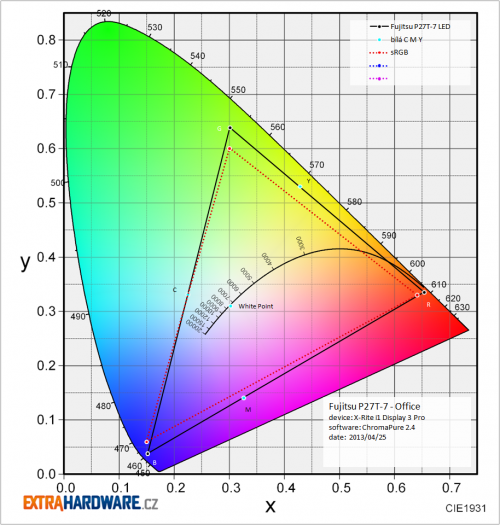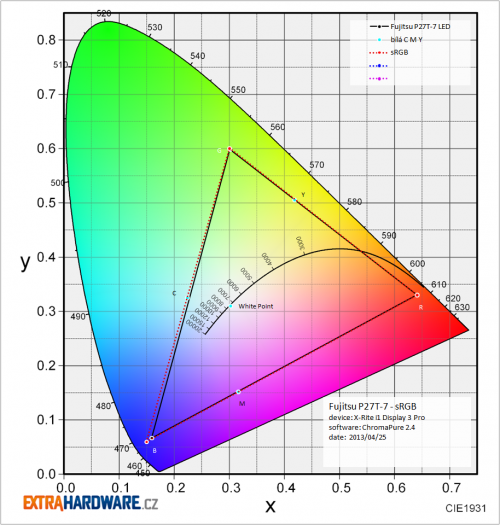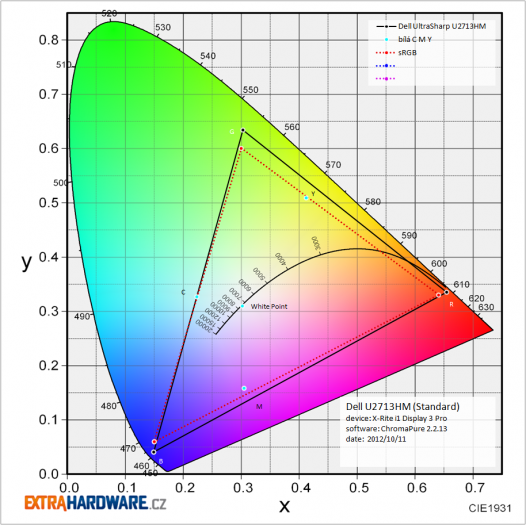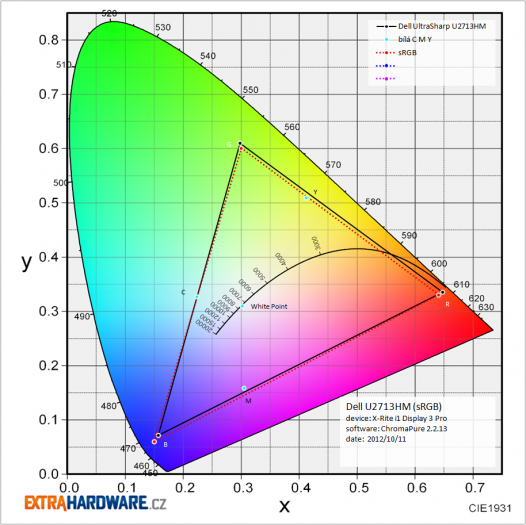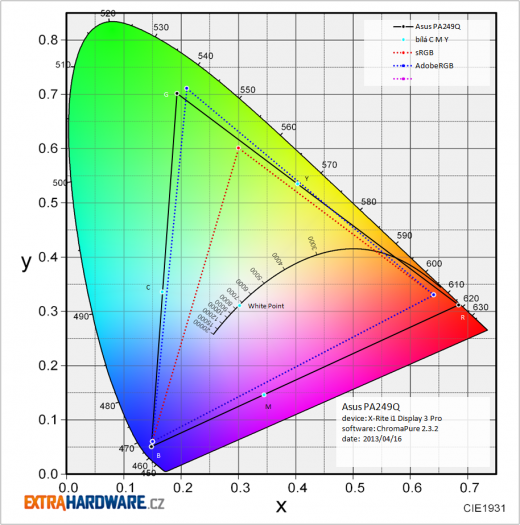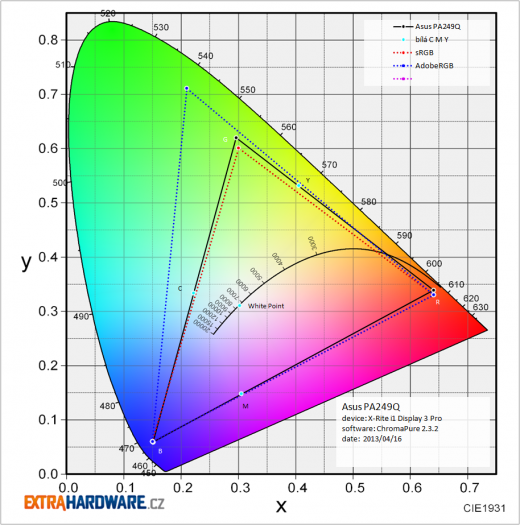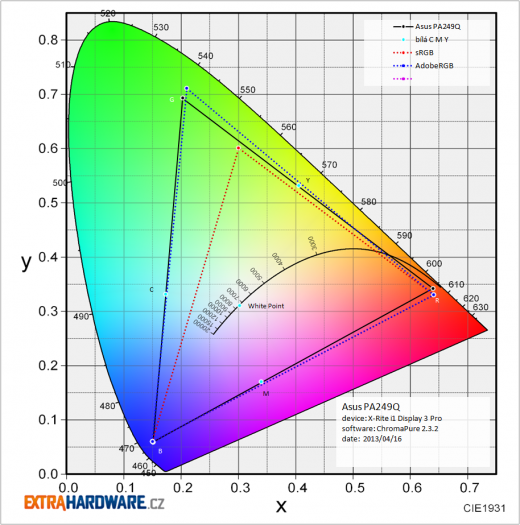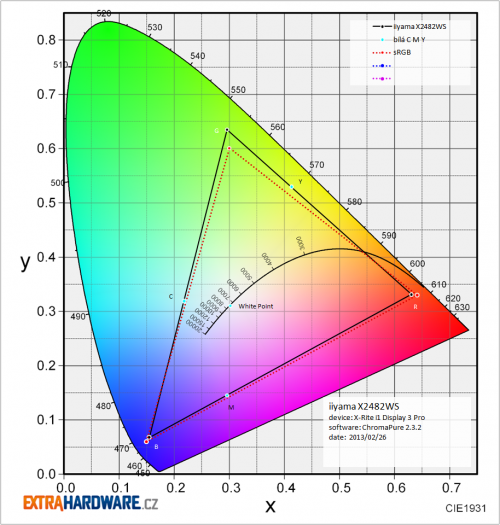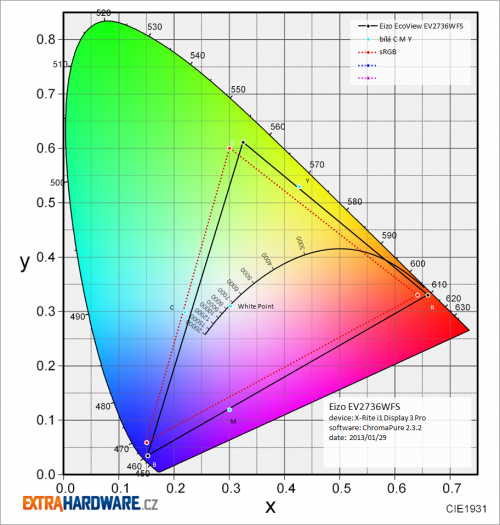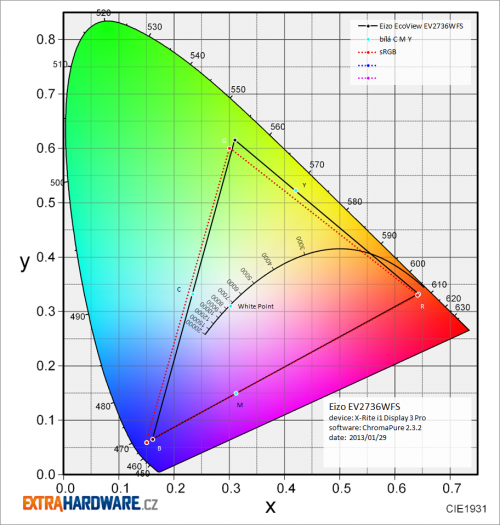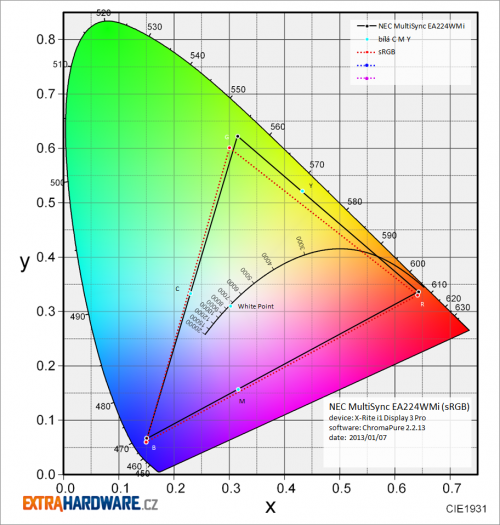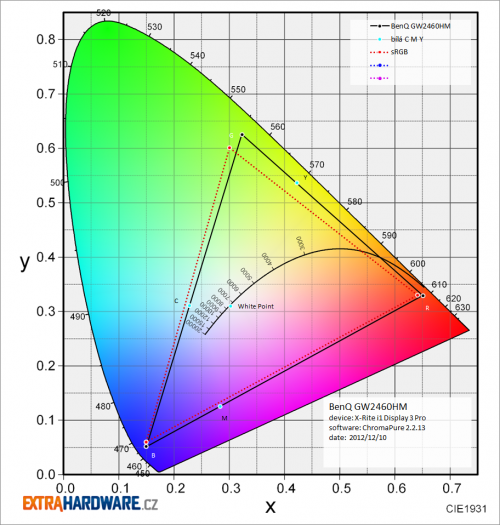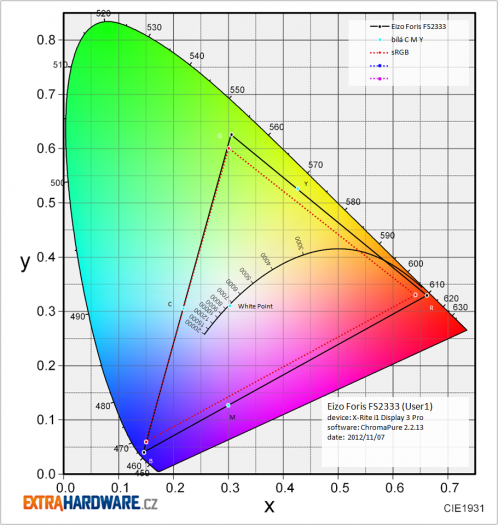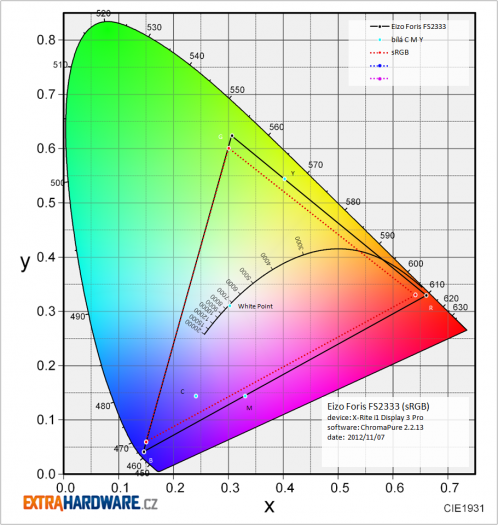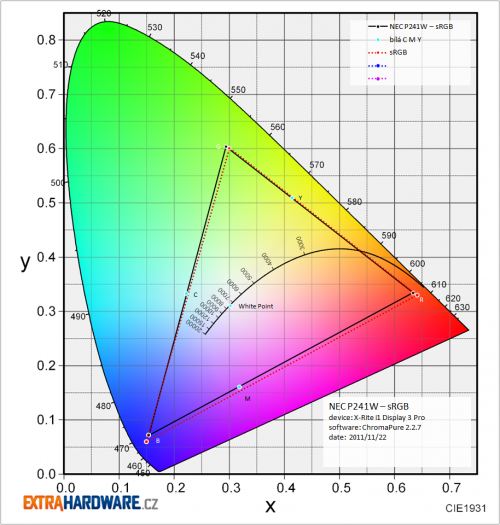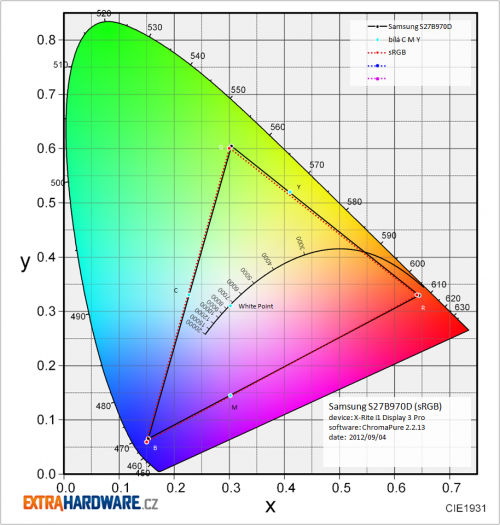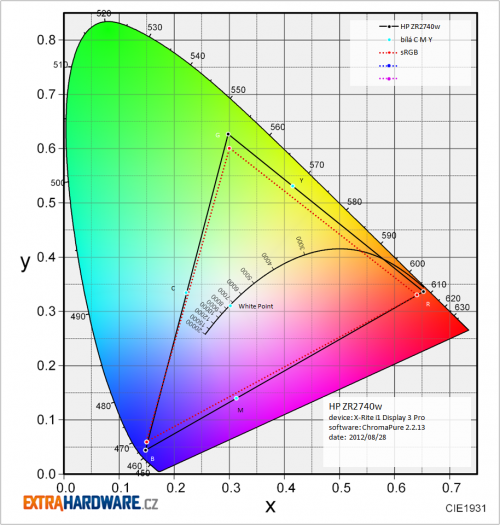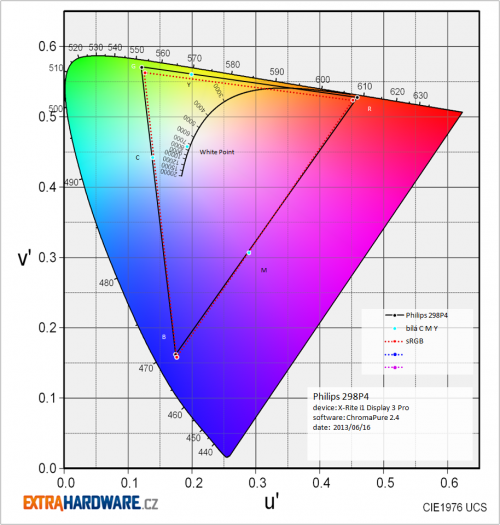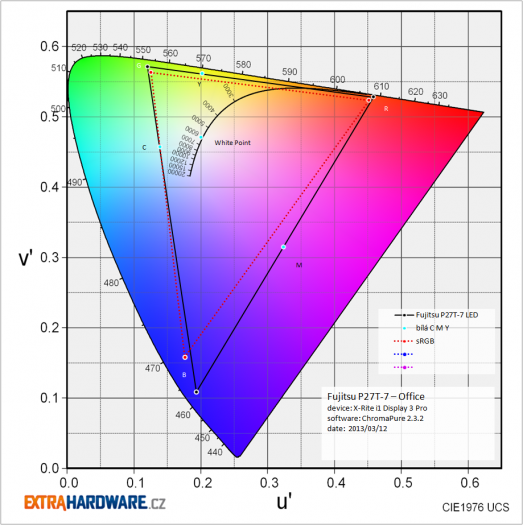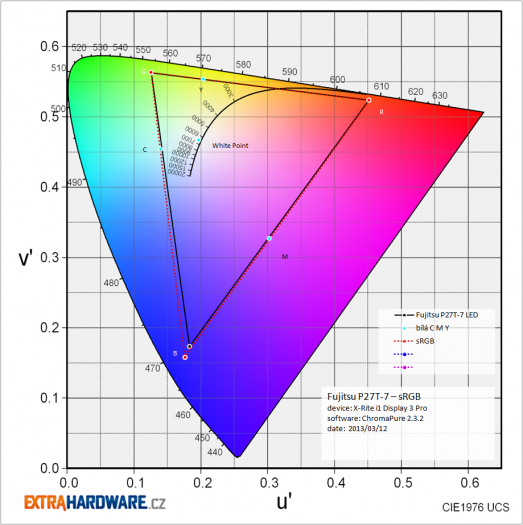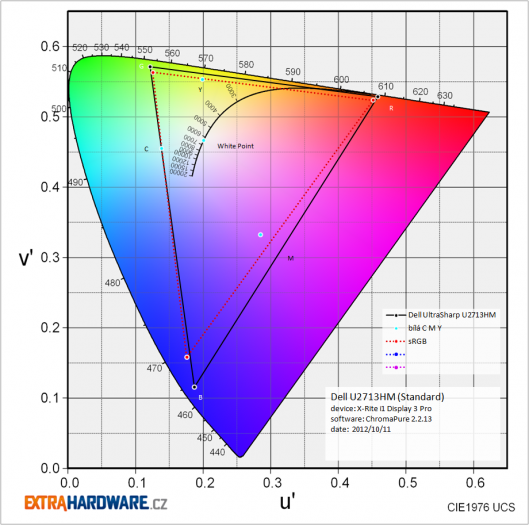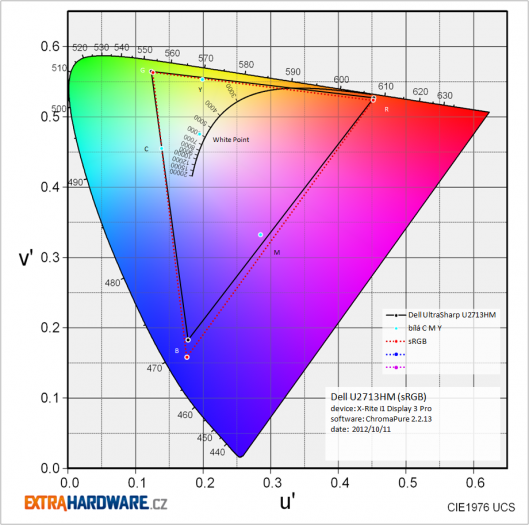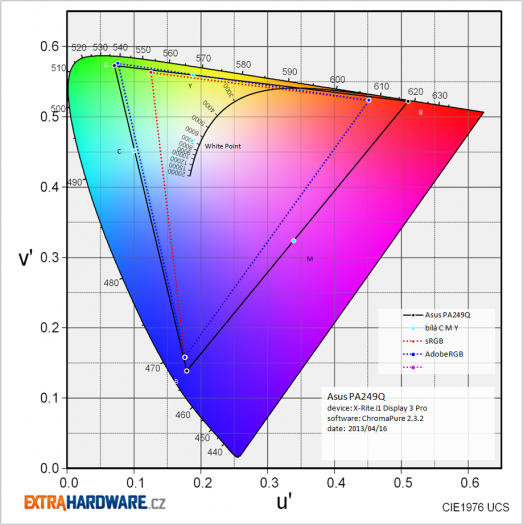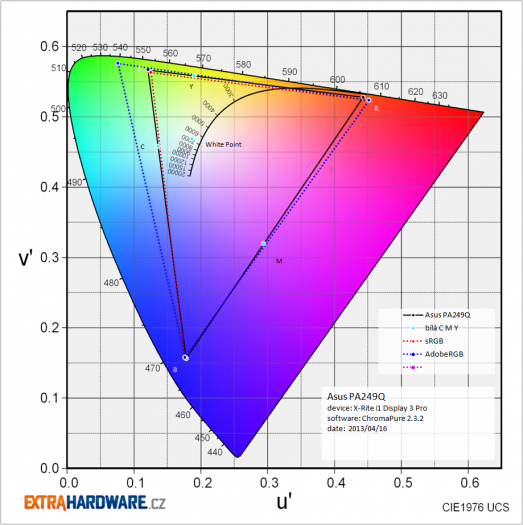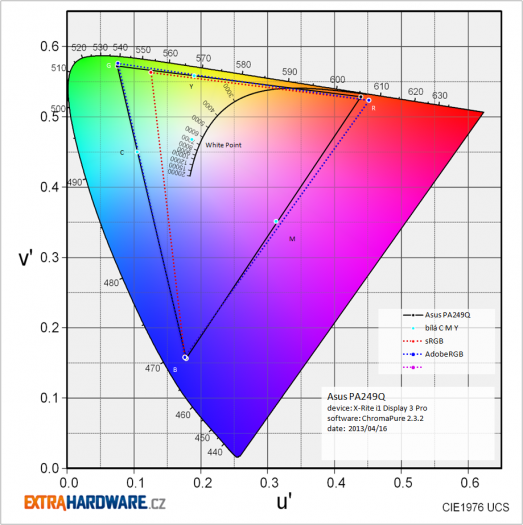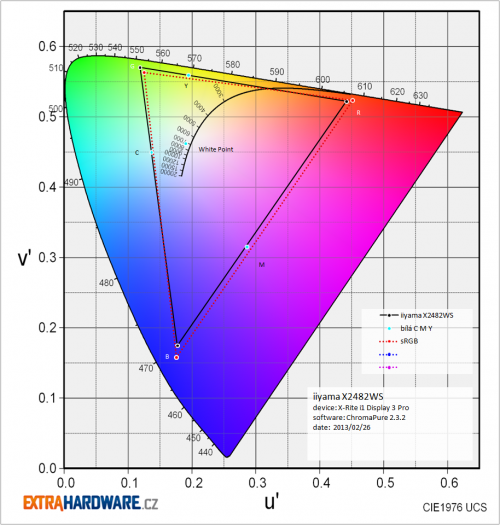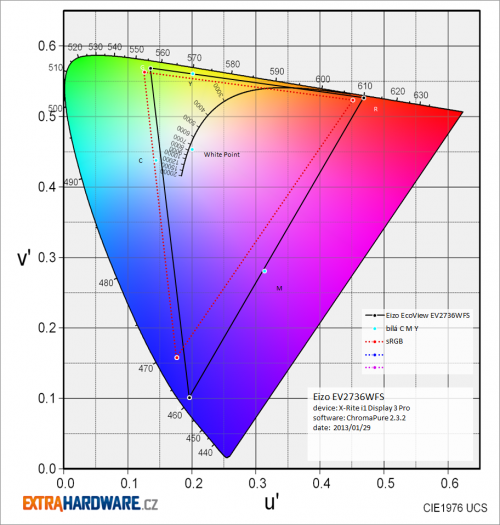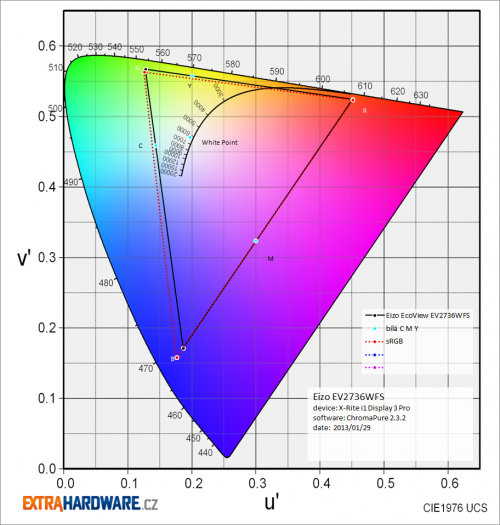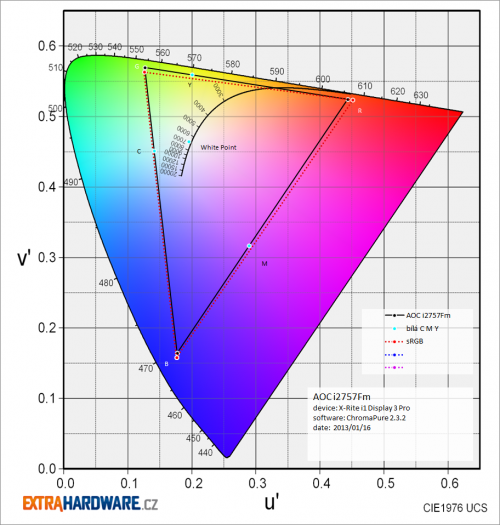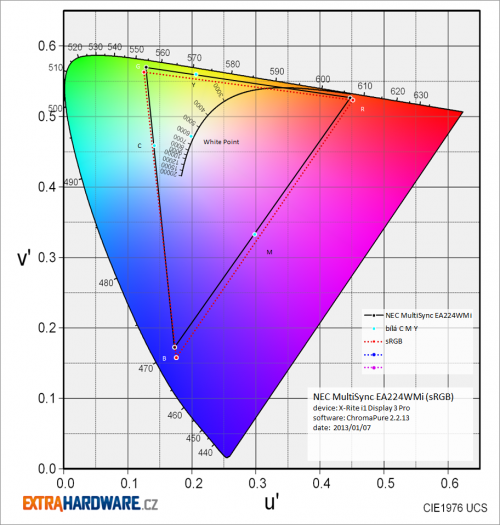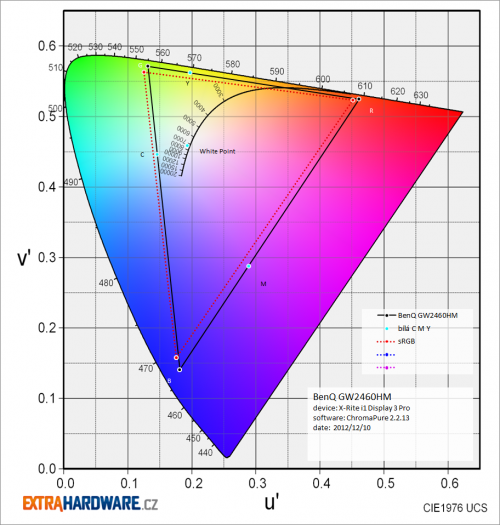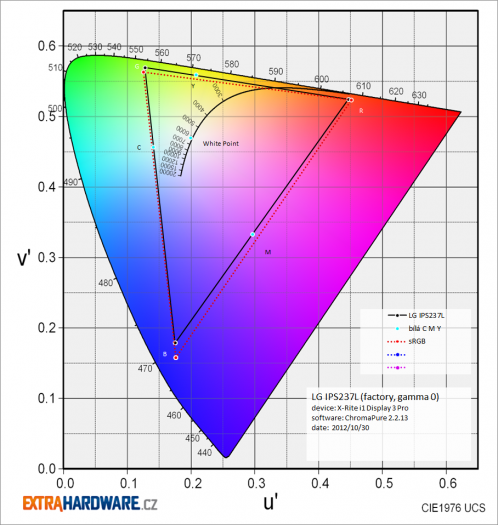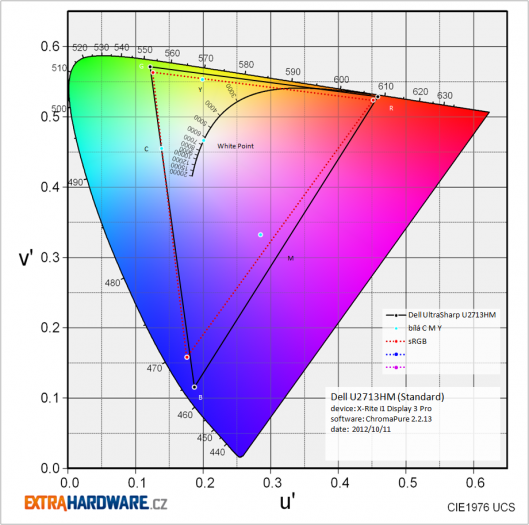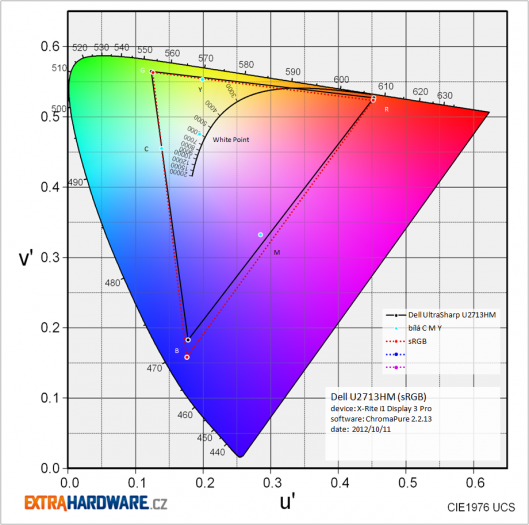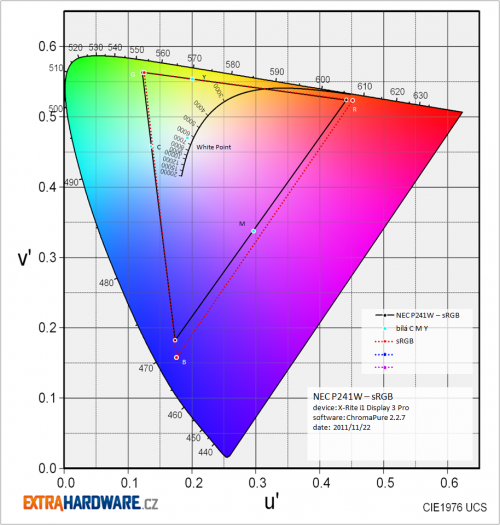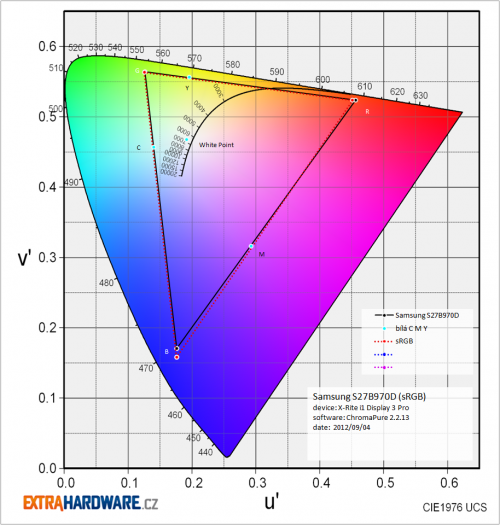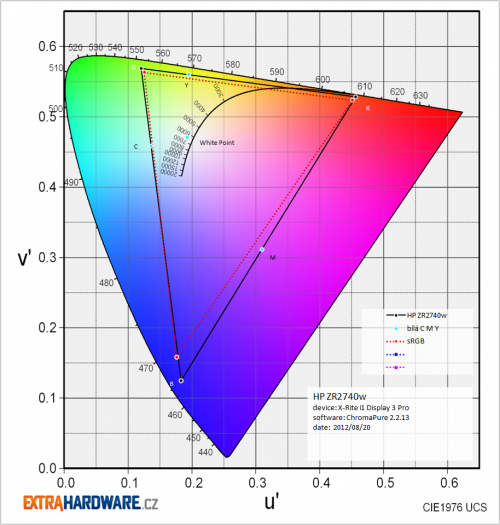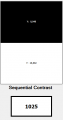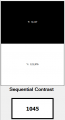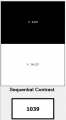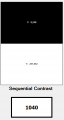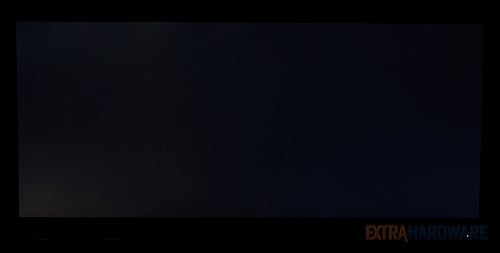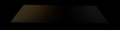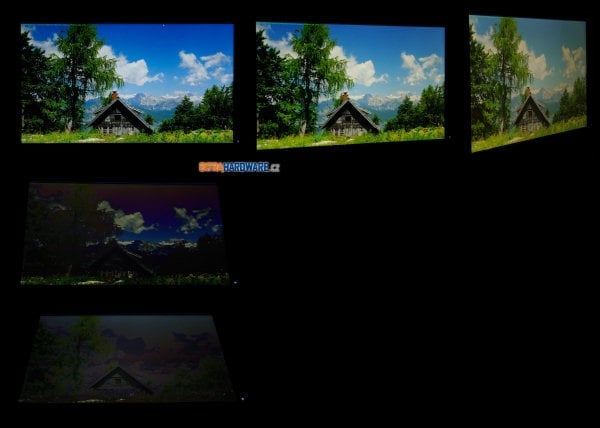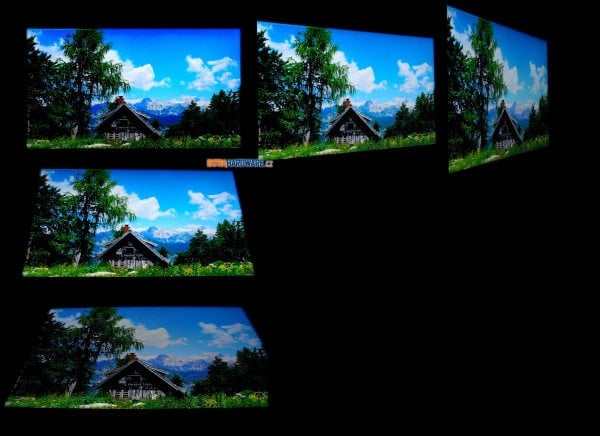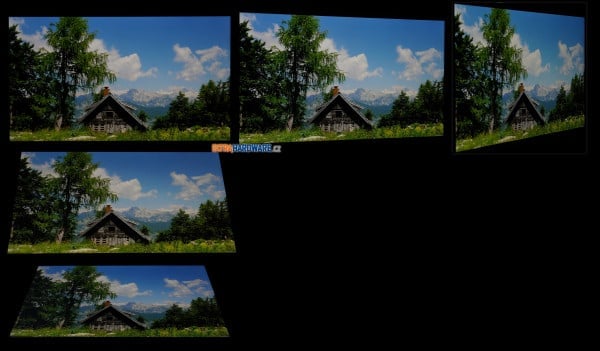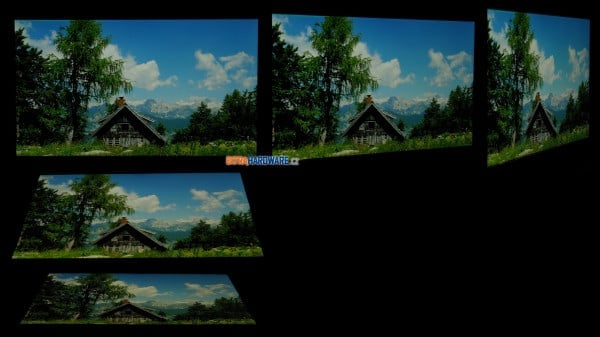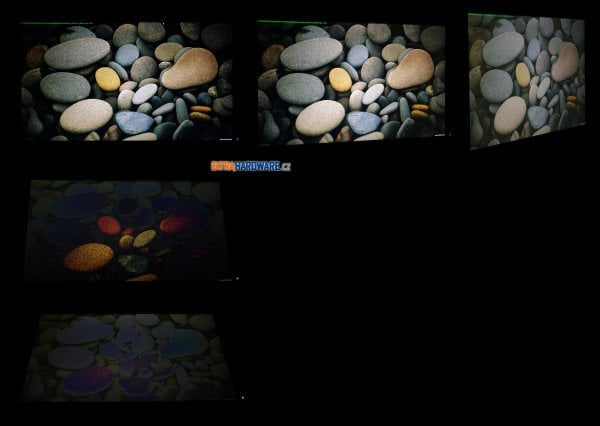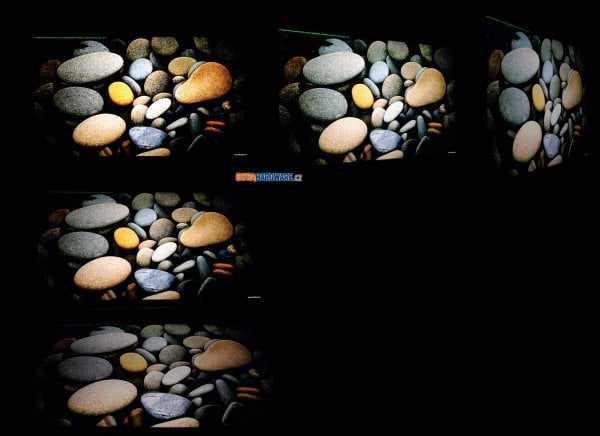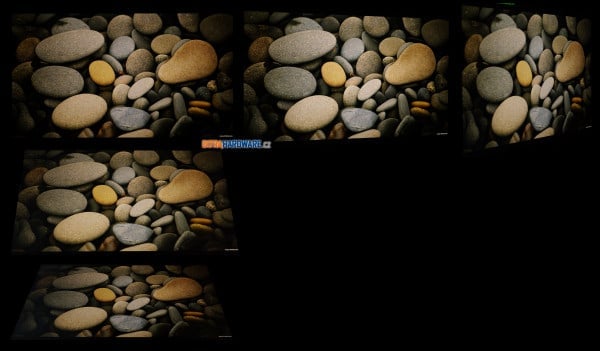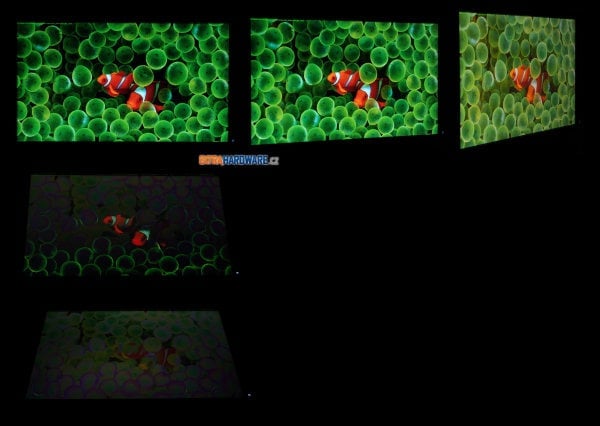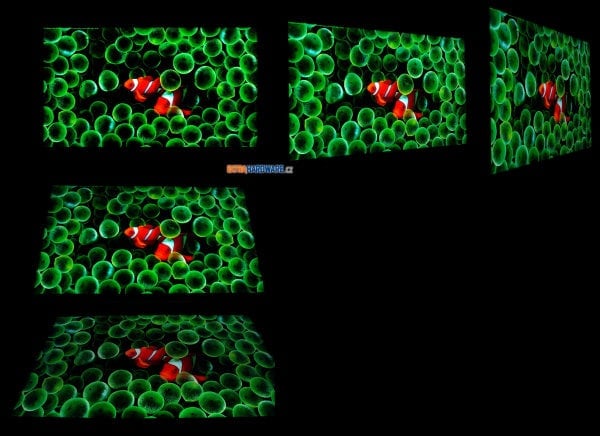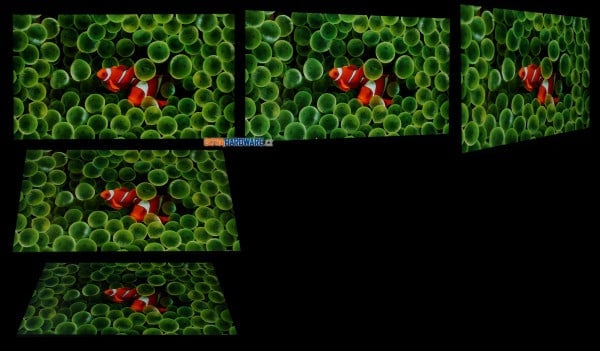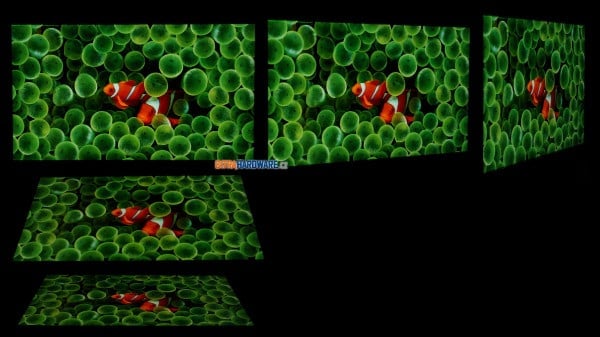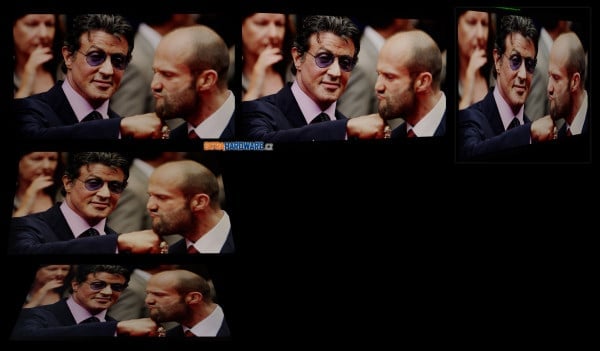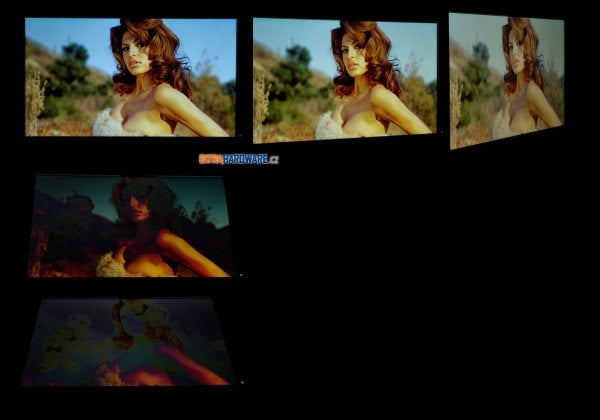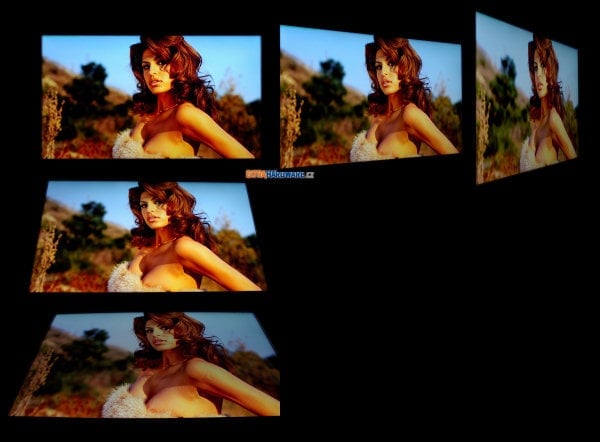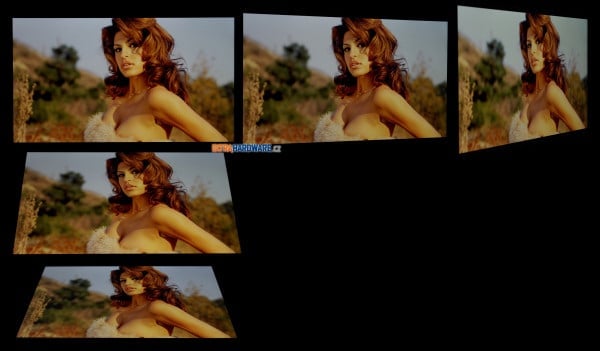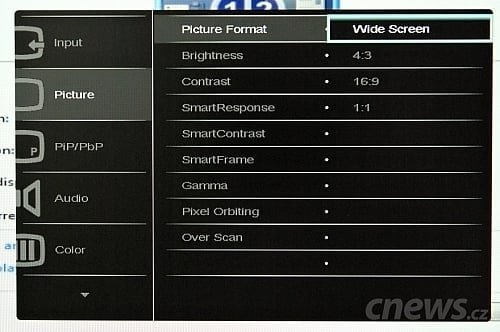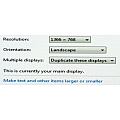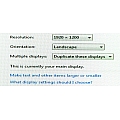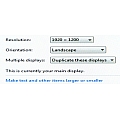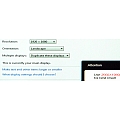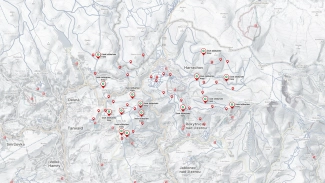O monitorech s poměrem stran 21:9 či chcete-li raději s rozlišením 2560 × 1080 px jsme vás informovali průběžně během celé druhé poloviny loňského roku. Dell U2913WM se pak na začátku tohoto roku dostal do spousty recenzí (viz například tento přehledný test na TFTcentral) a ty pro něj dopadly veskrze pozitivně. Panel typu AH-IPS od LG Display byste možná nejdříve čekali v modelu přímo od LG (EA93), tato společnost však s odbornými novináři (alespoň v oboru počítačového hardware) spolupracuje dost slabě.
Takřka všude už recenzovaný Dell U2913WM je tedy prozkoumán hned v několika různých kusech, takže se raději společně podívejme na to, co se stejným panelem dokázal vykouzlit Philips (resp. MMD). Model 298P4 (plné označení zní 298P4QJEB) výrobce prezentoval už v září na berlínské IFA.
Jedno z využití obrazovky s poměrem stran 21:9 vidíte právě na obrázku výše – můžete jej využít jako dva monitory. Každý s rozlišením 1280 × 1080 px, což je více, než dva 17/19" LCD s poměrem stran 5:4 (ty měly 1280 × 1024 px). Dalším využitím je pak samozřejmě sledování širokoúhlých filmů – formát 2,35:1 je dost běžný.

Koneckonců zrovna Philips byl myslím první nebo alespoň jedním z prvních, kdo začal před lety nabízet televizory s tímto poměrem stran. Monitor je v tomto trochu zajímavější, protože jednak jej můžete využít pohodlně pro dvě okna vedle sebe, nebo v tomto případě i pro dva vstupy obrazu s funkcí PBP (Picture-by-Picture).
Monitory s 29palcovou úhlopříčkou a rozlišením 2560 × 1080 px nabízejí podobnou velikost bodu jako oblíbené 24" s 1920 × 1200 px. Bezrámečkový design připomíná to, co jsme viděli poprvé u LG IPS7 a Philips jej v podstatě sdílí právě s jmenovaným Dellem či LG. Antireflexní vrstva je matná. Je ale o něco méně hrubá než u předchozích matných IPS od LG – perleťový (či špinavý) efekt není tak rušivý jako třeba u Dellu U2412M nebo HP ZR2440w. Přesto zdaleka nedosahuje tak čisté bílé jako třeba polomatné 27palcové IPS.
Parametry Philipsu 298P4 a dalších monitorů ve srovnání
|
Philips
|
Dell UltraSharp
|
Samsung |
Fujitsu
|
Eizo EcoView EV2736WFS
|
|
| viditelná úhlopříčka | 29" | 27" | 27" | 27" | 27" |
| typ panelu (matrice, podsvícení) | AH-IPS, LED | H-IPS, LED | S-PLS, LED | H-IPS, LED | H-IPS, LED |
| poměr stran | 21:9 | 16:9 | 16:9 | 16:9 | 16:9 |
| maximální rozlišení | 2560 × 1080 | 2560 × 1440 | 2560 × 1440 | 2560 × 1440 | 2560 × 1440 |
| bodová rozteč [mm] | 0,265 | 0,233 | 0,233 | 0,233 | 0,233 |
| barevné provedení | černá | černá | černá | bílá | černá |
| úhel pohledu horizontální/vertikální | 178°/178° | 178°/178° | 178°/178° | 178°/178° | 178°/178° |
| horizontální frekvence digital/analog [kHz] | 30–90 | 30–113 | 30–90 | 30–100 | 31–89 |
| vertikální frekvence digital/analog [Hz] | 56–75 | 56–86 | 56–76 | 50–75 | 59–61 |
| barevná hloubka | 8 bit, 16,7 mil. | 8-bit, 16,7 mil. | 8-bit, 16,7 mil. | 8-bit, 16,7 mil. | 8-bit, 16,7 mil. |
| barevný prostor (gamut) | sRGB | sRGB | sRGB | sRGB | sRGB |
| jas [cd/m2] | 300 | 350 | 300 | 350 | 300 |
| kontrast – typický | 1000:1 | 1000:1 | 1000:1 | 1000:1 | 1000:1 |
| kontrast – dynamický | 20 000 000:1 | 2 000 000:1 | výrobce neuvádí | 20 000 000:1 | výrobce neuvádí |
| odezva [ms] | 14 (typ.), 5 (GTG) | 8 – GTG | 5 – GTG | 5 – GTG | 6 – GTG |
| spotřeba běžná/úsporný režim [W] | 38,5/0,3 | 100 (max.), 42 (typ.)/0,5> | 69/53 (bez USB)/1 | 49/31/0,4/0,0 | 67 (max.), 24 (typ.)/0,5> |
| videovstupy | 1× D-Sub, 1× DisplayPort, 1× DualLink DVI s HDCP, 2× HDMI | 1× DualLink DVI-D s HDCP, 1× DisplayPort , 1× HDMI, 1× D-Sub | 2× DualLink DVI-D, 1× DisplayPort | 1× DVI-D s HDCP, 1× DisplayPort 1.2, 1× HDMI 1.4, 1× D-Sub | 1× DualLink DVI-D s HDCP, 1× DisplayPort |
| kabely | 1× DualLink DVI, 1× DisplayPort, 1× D-Sub, 1× USB 3.0, 1× audio, napájecí | 1× DualLink DVI, 1× D-Sub, USB, napájecí | 1× DisplayPort, 1× DVI, 1× USB 3.0, napájecí | 1× DualLink DVI, 1× DisplayPort, audio, USB, napájecí | 1× DualLink DVI, USB, napájecí |
| rozbočovač USB/doplňkové porty | ano, 4× USB 3.0 | ano, 2 + 2 USB 3.0 | ano, 3× USB 3.0 | ano, 2 + 2 USB 3.0 | ano, 2× USB 2.0 |
| reproduktory | ano, 2× 2 W | ne | ne | ano, 2× 2 W | ano, 2× 1 W |
| výstup na sluchátka | ano | ne | ano | ne | ano |
| kamera | ne | ne | ne | ne | ne |
| mikrofon | ne | ne | ne | ne | ne |
| příslušenství | instalační CD, manuál | instalační CD, příručka rychlé instalace, kabelový pásek | instalační CD, manuál | instalační CD, leták pro rychlý začátek | instalační CD, manuál |
| nastavení | 5 tlačítek, přímé pro vstup do OSD, uživatelské, režimy obrazu, PBP/PIP | 4 tlačítka, dvě pro regulaci jasu, jedno pro zapnutí/vypnutí a jedno pro přepnutí vstupu | 6 tlačítek, přímé pro OSD, nastavení Eco, jas/hlasitost, přepnutí vstupu, PBP a vypnutí | 7 tlačítek, přímé pro volbu vstupu, eko režim, předvolené režimy a jas, zapnutí/vypnutí, automatické nastavení (analog) a vstup do OSD | 7 tlačítek, přímé pro režimy Eco, přepínání vstupu, barevné režimy, vstup do OSD, hlasitost, jas a zapnutí/vypnutí |
| ovládání | složitější | jednoduché | mírně složitější | mírně složitější | jednoduché |
| barevné profily v OSD | Office, Photo, Movie, Game, Economy, sRGB | – | Custom, Standard, Game, Cinema, Dynamic Contrast | Kancelář, sRGB, Foto, Video a D-Mode | User1, User2, sRGB, Paper, Movie |
| pokročilé nastavení barev | RGB | RGB | RGB | RGB | RGB |
| odnímatelný stojan | ano | ano | ano | ano | ano |
| úhel náklonu | -5° až 20° | -4° až 21° | -2° až 25° | -5° až 35° | 0° až 30° |
| otočení na výšku | ano | ano | ano | ano | ano |
| otočení kolem osy | 130° | 90° | 270° | 340° | 344° |
| výšková nastavitelnost [mm] | 150 | 115 | 150 | 130 | 150 |
| ovladače | ano | ano, na CD | ano, na CD | ano, na CD | ne |
| barevné profily | ano | ano | ne | ano, na CD | ano |
| další software | SmartControl Premium | PowerNap | – | DisplayView Click | ScreenManager Pro |
| rozměry s podstavcem (v × š × h) [mm] | 538 × 700 × 273 | 424–539 × 639 × 200 | 443–573 × 643 × 225 | 405–535 × 644 × 227 | 400 – 550 × 640 × 250 |
| hmotnost s podstavcem [kg] | 8,46 | 10,2 | 6,6 | 10 | 10 |
| záruka [roky] | 2 | 3 (NBD) | 3 | 3 (ZDP) | 5 |
| cena [Kč] | 11 550 | 14 000 | 16 000 | 17 900 | 18 800 |
Ceny byly zjištěny v e-shopech Alfa.cz, Alza.cz, CZC.cz, Mironet, Softcom.cz a T.S.Bohemia (nejnižší cena monitoru skladem, resp. u dražších monitorů alespoň se stavem na cestě či do několika dnů, včetně DPH).
Monitor Asset Manager nerozpozná řídící elektroniku Philipsu, ale bohužel se nemýlí v tom, že monitor neumí 24 Hz:
Provedení, vstupy, OSD, software
Provedení, vstupy, příslušenství
Čtyřportový hub USB 3.0 je pěkně po ruce na boku, konektor pro vstupní kabel by však bylo lepší umístit zespodu.
Tlačítka zespodu, to je kámen úrazu. Když je chcete mačkat, musíte si široký monitor prostě druhou rukou přidržet.
Na nedostatek vstupů si nebudete stěžovat. Jen majitelé analogových výstupů (třeba z notebooků) ostrouhají. Ani těch 1920 × 1080 px si na monitoru nepustíte. Druhý DisplayPort (výstup) naznačuje, že Philips podporuje verzi 1.2 a můžete jej řetězit (daisy-chain, Multi-Stream). Dva HDMI jsou zde především kvůli funkcím obraz-v-obraze a obraz-vedle-obrazu.
Náš hrdina byl vyroben v Číně pro holandské MMD Monitors & Displays v březnu tohoto roku.
Výstup pro sluchátka je po ruce, reproduktory integrované v monitoru nejsou úplně nepoužitelné.
V balení scházel kabel HDMI a kabel USB 3.0. Je ale možné, že v prodejním balení to bude trochu jinak (tohle byl přece jen vzorek, který předtím prošel i jinou redakcí).
Štítek na krabici naznačuje, že Philips má blíže k prodejnám spotřební elektroniky než k počítačovému hardwaru.
OSD a ovládání
Philips mě nepotěšil nejen nepohodlným ovládáním ze spodní strany monitoru, ale také tím, že nemá tlačítko pro přímé ovládání jasu a musíte kvůli tomu celkem hluboko do menu. Programovatelné tlačítko User vás nezachrání, protože tam navolíte leda tak přepínání vstupů.
CD/software
Máte-li Windows, jste zachráněni. Nebudete muset na nešikovné ovládání vůbec sahat. Všechno je v prográmku SmartControl Premium, který (nejen) pro Philips dělá firma Portrait Displays.
Testovací metodika, návod k použití interaktivních grafů
Metodika testování
Před tím, než začnu jakýkoli panel testovat, tak na něm alespoň týden běžně pracuji. Tím se čerstvě vybalený panel alespoň částečně zahoří a ustálí. Hlavně u monitorů s podsvícením CCFL je důležité začít měřit až po době záběhu a v den měření pak alespoň po hodině od zapnutí.
Většina měření je prováděna kolorimetrickou sondou i1 Display 3 Pro (v retailu přímo od X-Rite je označena jen jako i1 Display Pro), kterou změřím barevné podání a jeho odchylky v továrním nastavení. Používám metriku CIE94 a není-li řečeno jinak, srovnání je prováděno oproti standardnímu gamutu s D65 (sRGB, gamut je stejný také jako Rec. 709 či HDTV). Softwarem, který zpracovává výsledky ze sondy a také slouží jako generátor signálu, je ChromaPure.
Následuje zjišťování pozorovacích úhlů, barevného podání na testovacím obrazci, regulace jasu a hodnot kontrastu. K těmto účelům používám kromě zmíněného ChromaPure speciální aplikaci, kterou jako svou diplomovou práci na VUT vytvořil náš dlouholetý kamarád Jirka Švec (díky Jirko). Díky ní jsem schopen zjistit rozsah zobrazení jednotlivých barevných kanálů RGBCMYK, zejména v jejich kritických krajních rozsazích. To samé platí o podání jasu s kontrastem na stupních šedi.
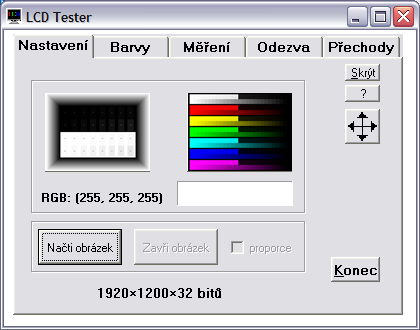
Na barevném obrazci vidíte zastoupení jednotlivých barev RGBCMYK ve dvou řadách. Spodní pruh zobrazuje celé spektrum odstupňované po deseti krocích v rozmezí 0–255, horní pruh pak jemné detaily v rozmezích 0–25 a 230–254 pro každou barvu. Díky tomu jsem schopen s celkem velkou přesností určit, jaké barevné odstíny jednotlivých barev již panel není schopen ani po kalibraci zobrazit. Výsledkem jsou pak dva grafy, které zobrazují, od jaké hodnoty bylo možné na monitoru rozeznat odstupňování nejtmavších a nejsvětlejších jemných odstínů.
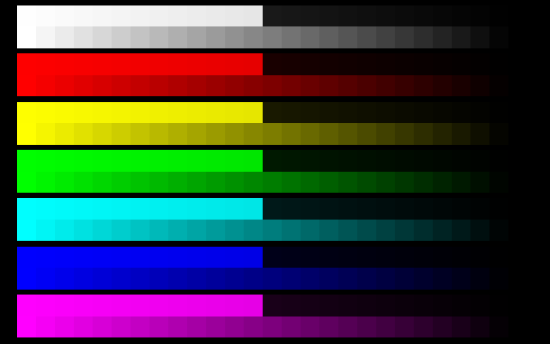
To samé platí pro testovací obrazec se stupni šedi. V horní polovině můžete vidět rozmezí 1–24 na černém pozadí (0), v dolní polovině pak světlé odstíny v rozmezí 231–254 na bílém pozadí (255). Na tomto obrazci se velmi pěkně pozorují např. problémy některých monitorů IPS s nejtmavšími odstíny.
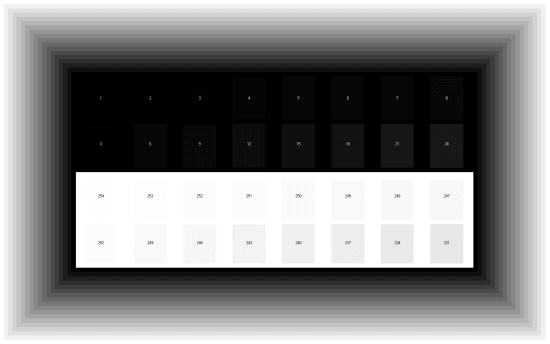
Se zkalibrovaným panelem se pak podívám, jak si poradí s barevnými přechody a případným ditheringem. Ten je nejvíc patrný v černo-bílém přechodu, kde je velmi často vidět alespoň jemné pruhování.
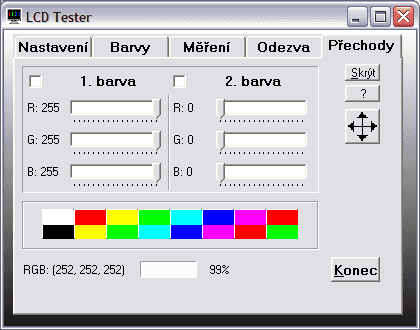
Následuje měření homogenity podsvícení, ke kterému si díky této aplikaci zobrazím síť 5 × 3, v níž probíhá měření. Jas je v tomto případě nastaven na hodnotu kolem 120 cd/m2 pro střed. Výsledky měření jsou pro lepší grafickou přehlednost převedeny do grafického obrazce s příslušnou legendou.
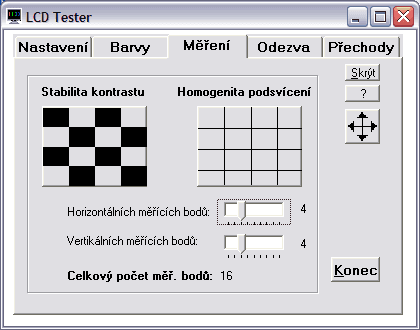
Při stejném nastavení pak probíhá i měření odezvy. Tomuto účelu je věnována také jedna záložka aplikace LCD Tester. Kromě standardního průběhu odezvy měřené v rozsahu 0–x mě zajímá i jak si panel poradí s odezvami pro běžný provoz podstatně typičtějšími a to 127–255 (šedá–bílá) a 75–180 (šedá–šedá, někdy označována jako GTG – gray-to-gray). Tyto hodnoty jsou pro každý panel TN nejhorší, protože se krystal musí ustálit na dvou ne krajních hodnotách, při nichž není možné v takové míře použít OverDrive.
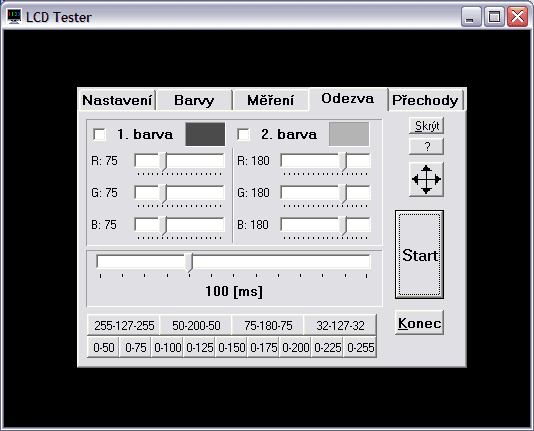

Za zapůjčení digitálního osciloskopu M525 děkujeme společnosti ETC.
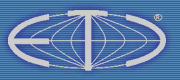
X-Rite i1 Display 3 Pro byla zakoupena v OEM verzi u ChromaPure (USA)
Jak na interaktivní grafy 2.0
- Pokud se vám nelíbí písmo se stíny, velmi snadno je vypnete v Nastavení. Máte-li ještě problémy s rychlostí zobrazování, můžete v Nastavení povypínat také animace.
- V základním nastavení jsou pruhy seskupeny dle úhlopříčky monitory a dále seřazeny dle naměřené hodnoty (vzestupně, či sestupně pak podle toho, je-li zrovna vyšší = lepší či naopak). Toto můžete snadno změnit zvolením řazení dle naměřené hodnoty v testu, seskupením třeba podle matrice apod.
- Po najetí myší na některou z položek (třeba na HP ZR24w) se z této stane 100 % (základ) a ostatní položky se spočítají podle ní. Všechny absolutní hodnoty se změní na relativní. Zpět se změní, až kurzor myši opustí oblast s názvy položek (v tomto případě procesorů).
- Budete-li chtít nějakou položku (monitor) v grafech sledovat, můžete si její pruh libovolně obarvit. Stačí klepnout levým tlačítkem myši na barevném pruhu a vybrat si z palety. Máte-li povoleny cookies, mělo by vám nastavení vydržet i pro další grafy v dalších kapitolách.
- Cenu a další základní parametry (například rozlišení či úhlopříčku) můžete zobrazit kdykoliv v každém grafu: stačí u vybraného procesoru najet kurzorem myši nad pruh s hodnotou (měření) a chvíli počkat. Objeví se jako plovoucí nápověda (tooltip).
- Zámek základu (monitor, který se stane těmi 100 % a od něhož se odvíjí další relativní hodnoty) aktivujete pomocí současného stisku klávesy CTRL a levého tlačítka myši nad procesorem (či jeho pruhem v grafu), který chcete uzamknout.
- Před prvním použitím grafů si pro jistotu vyprázdněte cache prohlížeče (zřejmě bude stačit refresh) a v případě problém smažte i příslušné cookies.
- Interaktivní grafy 2.0 jsou kompatibilní s prohlížeči Firefox (testovány verze 4.x), Opera (testováno s 11.x), Internet Explorer 8 a 9 (verze 7 a starší už nejsou podporovány) a Chrome (zde mají tooltipy hranaté rohy namísto kulatých).
- V případě problémů se nejdříve ujistěte, že máte v prohlížeči povoleny skripty i cookies, dále splnění bodů 7 a 8, teprve potom nám chybu prosím co nejpřesněji reportujte. Jedná se o první ostré nasazení grafů, takže i přes delší testování autorem a redakcí při komplexnosti aplikace určitě ještě nějaké mouchy v nějaké kombinaci objevíte.
Rovnoměrnost podsvícení
Rovnoměrnost podsvícení
(Ne)rovnoměrnost podsvitu byla tak nějak v průměru, ale bohužel kvůli silnějšímu průsvitu v levém spodním rohu a možná i proporcím monitoru to v reálu působilu o trochu hůře. Jednolitá plocha přes celý monitor je zkrátka postižena viditelně.
Monitor je sondou i1 Display 3 Pro přezkoumán v patnácti kontrolních bodech a hodnotíme jak průměrnou odchylku od průměrné naměřené hodnoty podsvícení (cd/m2), tak odchylku maximální. To je kritérium snad ještě podstatnější, protože pokud vám na v průměru docela rovnoměrně podsvíceném monitoru jeden roh či jedna strana třeba oproti středu skoro svítí velmi málo, může to být rušivé při sledování filmů či her a práci znesnadňující při editaci fotek, videa či obecně práci s grafikou.
Pro lepší ilustraci rovnoměrnosti podsvícení jsme pomocí interpolace z hodnot v měřících bodech vytvořili také jakési mapy podsvícení. Pokaždé platí stejná legenda, kterou lze ve stručnosti vysvětlit takto: obrazovka pokrytá z drtivé většiny bílou či velmi světle žlutou barvou se dá označit za rovnoměrně podsvícenou, nádechy světle zelené už jsou odchylky, které mohou být pro profesionální grafiky neakceptovatelné, tmavě zelené či dokonce zelenomodré plochy už jsou tak velké odchylky podsvícení, že je velmi snadno zpozorujete i necvičeným okem. Stačí jakákoli jednolitá barevná plocha a tmavý roh (typicky) působí, jakoby byl vyveden jinou, o několik odstínů tmavší, barvou.

Philips 298P4, 120 cd/m2
Fujitsu P27T-7 LED, 120 cd/m2
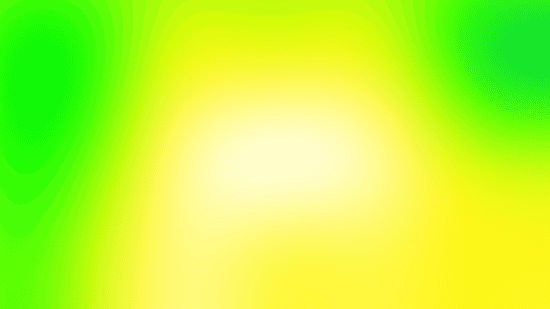
Dell UltraSharp U2713HM, 120 cd/m2
HP ZR2740w 2012, 120 cd/m2
Samsung S27B970D, 120 cd/m2
HP ZR2740w 2011, 120 cd/m2
Samsung SyncMaster S27A850D, 120 cd/m2
Eizo EcoView EV2736WFS, 120 cd/m2
 Asus PA249Q, 120 cd/m2
Asus PA249Q, 120 cd/m2
Acer H226HQL, 120 cd/m2
 NEC MultiSync EA224WMi, 120 cd/m2
NEC MultiSync EA224WMi, 120 cd/m2
 Philips 227E3QPH, 120 cd/m2
Philips 227E3QPH, 120 cd/m2
 NEC MultiSync EA244WMi, 120 cd/m2
NEC MultiSync EA244WMi, 120 cd/m2
Dell UltraSharp U2412M, 120 cd/m2

HP ZR2440w, 120 cd/m2
Samsung SyncMaster S24A850DW, 120 cd/m2
iiyama ProLite X2485WS, 120 cd/m2
 Asus PA248Q, 120 cd/m2
Asus PA248Q, 120 cd/m2
Philips Gioco 3D 278G4DHSD, 120 cd/m2
AOC i2757Fm, 120 cd/m2
 NEC MultiSync P232W, 120 cd/m2, Uniformity=5
NEC MultiSync P232W, 120 cd/m2, Uniformity=5
 NEC MultiSync P232W, 120 cd/m2, Uniformity Off
NEC MultiSync P232W, 120 cd/m2, Uniformity Off
BenQ GW2460HM, 120 cd/m2
Philips 241P4QPYK, 120 cd/m2
LG IPS237L, 120 cd/m2
 Eizo Foris FS2333, 120 cd/m2
Eizo Foris FS2333, 120 cd/m2
Samsung T27B550, 120 cd/m2
 NEC MultiSync P241W, 120 cd/m2, Uniformity=5
NEC MultiSync P241W, 120 cd/m2, Uniformity=5
LG Flatron IPS235V, 120 cd/m2
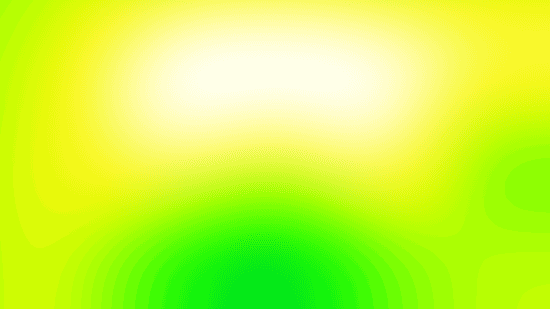
Asus PA238Q, 120 cd/m2
Eizo FlexScan EV2335W, 120 cd/m2
HP ZR24w, 120 cd/m2
Asus PA246Q, 120 cd/m2
BenQ XL2420T, 120 cd/m2
Samsung UE32D5500, 120 cd/m2

Barevné odchylky (dE, CIE94)
Barevné odchylky
Barevné odchylky zjišťujeme pomocí kolorimetrické sondy i1 Display 3 Pro a softwaru ChromaPure. V grafu je zastoupena nejlepší hodnota (nejnižší odchylka) zaznamenaná v některém z předvolených režimů (někdy sRGB, někdy 6500K apod.) a případně s pomocí přiloženého barevného profilu od výrobce (pomůže-li).
Podrobněji o barevných odchylkách v další kapitole. Zde jsou jen nejlepší výsledky v jednom z režimů předpřipravených od výrobce.
Barevné odchylky, gama a škála šedé detailně
Tovární nastavení
Vysvětlení reportu gamutu a barevných odchylek: v horní tabulce vidíte barevné odchylky (dE) pro tři primární barvy, tři sekundární a bílou. Hodnota dE by měla být co nejnižší, dE > 5 už znamená většinou znamená pouhým okem odlišitelnou odchylky od standardu. Pod tabulkou se nachází klasický barevný diagram CIE 1931. Zatímco pozice čtverců patří optimálnímu umístění barev v diagramu, kolečka patří naměřeným hodnotám a graficky máte znázorněnu odchylku. Pokud na obrázek klepnete, uvidíte i graf odchylek luminance jednotlivých barev – tento rozměr není v klasickém diagramu CIE 1931 (xy) zobrazen. U monitorů s podsvitem bývá zpravidla luminance modré přehnaná a naopak u červené nedostatečná.
Jednoduše ale budete muset vzít sondu nebo aspoň bílý list papíru a monitor pomocí úpravy R, G, B trochu seřídit (ubrat dost modré a trochu zelené).
Režim sRGB
Emulace sRGB je v podstatě jen ke zlu. Nebudete moci regulovat jas (při pokusu o regulaci jasu se monitor přepne zpět do 6500K) a ještě více si rozhodíte škálu šedé:
ICC profil z CD
Na CD dává Philips ovladač i s barevným profilem. Ten ve spojení s továrním nastavením mírně pomůže snížit barevné odchylky. Přebuzenou modrou složku ale nevyřeší.
Gamut (barevný rozsah), srovnání se standardem
Gamut
Gamut si ukážeme opět ještě formou diagramu, o němž jsme debatovali. Na diagramech s barevným rozsahem jsme s Adamem Vágnerem notně zapracovali a nejenže máme (doufejme) přesnější diagram pro CIE 1931, ale nově je tu také modernější CIE 1976 (CIE LUV). Hodnoty jsme zanášeli do bitmap z japonských stránek ColorAC.
Philips 298P4 v režimu Office/Factory vs. sRGB, CIE 1931:
Fujitsu P27T-7 v režimu Office vs. sRGB, CIE 1931:
Fujitsu P27T-7 v režimu sRGB vs. sRGB, CIE 1931:
Dell UltraSharp U2713HM v režimu Standard vs. sRGB, CIE 1931:
Dell UltraSharp U2713HM v režimu sRGB vs. sRGB, CIE 1931:
Asus PA249Q (Standard) vs. sRGB a AdobeRGB, CIE1931:
Asus PA249Q (sRGB) vs. sRGB a AdobeRGB, CIE1931:
Asus PA249Q (AdobeRGB) vs. sRGB a AdobeRGB, CIE1931:
Acer H226HQL vs. sRGB, CIE 1931:
NEC MultiSync EA244WMi (Native + Standard) vs. sRGB, CIE 1931:

iiyama ProLite X2482WS (Factory) vs. sRGB, CIE 1931:
Philips Gioco 278G4DHSD (User1) vs. sRGB, CIE 1931:
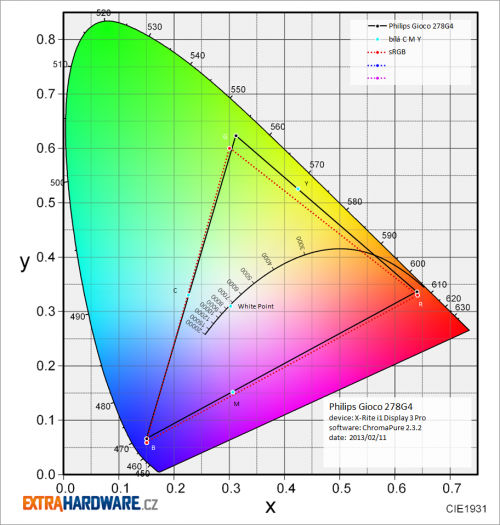
Eizo EV2736WFS (User1) vs. sRGB, CIE 1931:
Eizo EV2736WFS (User1 s ICC profilem od výrobce) vs. sRGB, CIE 1931:
AOC i2757Fm vs. sRGB, CIE 1931:
NEC MultiSync EA224WMi (sRGB) vs. sRGB, CIE 1931:
BenQ GW2460HM (Standard) vs. sRGB, CIE 1931:
LG IPS237L vs. sRGB, CIE 1931:
Eizo Foris FS2333 v režimu User1 vs. sRGB, CIE 1931:
Eizo Foris FS2333 v režimu sRGB vs. sRGB, CIE 1931:
NEC MultiSync P241W vs. sRGB, CIE 1931:
Samsung S27B970D v režimu sRGB vs. sRGB, CIE 1931:
HP ZR2740w r.v.2012 vs. sRGB, CIE 1931:
Philips 298P4 v režimu Office/Factory vs. sRGB, CIE 1931:
Fujitsu P27T-7 v režimu Office vs. sRGB, CIE 1976:
Fujitsu P27T-7 v režimu sRGB vs. sRGB, CIE 1976:
Dell UltraSharp U2713HM v režimu Standard vs. sRGB, CIE 1976:
Dell UltraSharp U2713HM v režimu sRGB vs. sRGB, CIE 1976:
Asus PA249Q (Standard) vs. sRGB a AdobeRGB, CIE 1976:
Asus PA249Q (sRGB) vs. sRGB a AdobeRGB, CIE 1976:
Asus PA249Q (AdobeRGB) vs. sRGB a AdobeRGB, CIE 1976:
Acer H226HQL vs. sRGB, CIE 1976:
NEC MultiSync EA244WMi (Native + Standard) vs. sRGB, CIE 1976:

iiyama ProLite X2482WS (Factory) vs. sRGB, CIE 1976:
Philips Gioco 278G4DHSD (User1) vs. sRGB, CIE 1976:
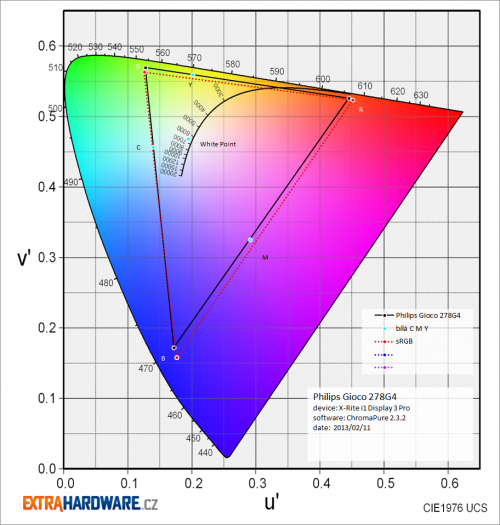
Eizo EV2736WFS (User1) vs. sRGB, CIE 1976:
Eizo EV2736WFS (User1 s ICC profilem od výrobce) vs. sRGB, CIE 1976:
AOC i2757Fm vs. sRGB, CIE 1976:
NEC MultiSync EA224WMi (sRGB) vs. sRGB, CIE 1976:
BenQ GW2460HM (Standard) vs. sRGB, CIE 1976:
LG IPS237L vs. sRGB, CIE 1976:
Eizo Foris FS2333 v režimu User1 vs. sRGB, CIE 1976:
Eizo Foris FS2333 v režimu sRGB vs. sRGB, CIE 1976:
NEC MultiSync P241W vs. sRGB, CIE 1976:
Samsung S27B970D v režimu sRGB vs. sRGB, CIE 1976:
HP ZR2740w r.v.2012 vs. sRGB, CIE 1976:
Kontrast, úroveň černé, slévání barev
Kontrast
V jediném grafu kontrastního poměru najdete maximální naměřenou hodnotu tzv. statického kontrastu. Nepočítáme tedy poměry mezi různými obrazovkami, jako to dělá marketing výrobců pro nesmysl zvaný dynamický kontrast. O tom, jak je kontrast stabilní, pak hovoří srovnání kontrastního poměru při jasu 120 cd/m2 a pak při minimálním nastavitelném jasu. Druhé srovnání samozřejmě neberte jako přímé: zatímco u některých monitorů pod 120 cd/m2 jas už nesnížíte, jinde jde i s CCFL pod 40 cd/m2 (NEC P241W) a jinde dokonce pod sondou měřitelné hodnoty (např. Eizo EV2335W, bílá kolem 2 cd/m2, černá měřitelná až při jasu od 2 %).
Kontrastní poměr se drží stále kolem 1040:1 bez ohledu na nastavenou hladinu jasu:
Úroveň černé
Úroveň černé měříme jak při jasu 120 cd/m2, tak při minimálním jasu. Důležitý aspekt pro milovníky nočních filmů podobně jako kontrast favorizuje VA nad IPS. U EcoView EV2736W lze jas regulovat tak nízko, že jas černé není sonda i1 Display Pro schopna změřit.
Slévání barev
Slévání barev taktéž zkoušíme na testovacích obrazcích LCD testeru od Jirky Švece, tam také počítáme počet nerozlišených (slitých) čtverečků odstínů černé/šedé (K), červené (R), žluté (Y), zelené (G), zelenomodré (C), modré (B) a fialové (M). Ideálně by monitory měl ve svém sloupečku mít na střídačku 0 (= rozliším i nejtmavší odstíny) a 255 (= rozliším i nejsvětlejší odstíny).
Slévání barev se u Philipsu 298P4 rozhodně nedá označit za problematické. Rozlišitelnost nejtmavších i nejsvětlejších odstínů je docela dobrá.
| Philips 298P4 | Fujitsu P27T-7 LED | Dell UltraSharp U2713HM | Asus PB278Q | HP ZR2740w r.v. 2012 | Samsung S27A850D | |
| slévání barev – K | 2 | 5 | 3 | 3 | 4 | 5 |
| slévání barev – K | 253 | 254 | 254 | 254 | 254 | 253 |
| slévání barev – R | 2 | 2 | 1 | 2 | 1 | 2 |
| slévání barev – R | 254 | 254 | 254 | 255 | 255 | 253 |
| slévání barev – Y | 1 | 2 | 1 | 1 | 1 | 2 |
| slévání barev – Y | 255 | 255 | 255 | 255 | 255 | 253 |
| slévání barev – G | 1 | 2 | 1 | 2 | 1 | 2 |
| slévání barev – G | 255 | 254 | 255 | 255 | 254 | 253 |
| slévání barev – C | 1 | 2 | 1 | 2 | 1 | 2 |
| slévání barev – C | 254 | 254 | 254 | 255 | 254 | 253 |
| slévání barev – B | 2 | 2 | 2 | 1 | 2 | 3 |
| slévání barev – B | 254 | 254 | 253 | 254 | 254 | 252 |
| slévání barev – M | 1 | 2 | 1 | 2 | 1 | 2 |
| slévání barev – M | 254 | 254 | 254 | 254 | 255 | 253 |
| Asus PA249Q | Samsung S24A850DW | Dell UltraSharp U2412M | LG Flatron IPS237L | NEC MultiSync EA224WMi | Acer H226HQLbmid | |
| slévání barev – K | 4 | 4 | 3 | 6 | 3 | 2 |
| slévání barev – K | 254 | 253 | 255 | 254 | 254 | 255 |
| slévání barev – R | 2 | 2 | 2 | 3 | 2 | 2 |
| slévání barev – R | 255 | 254 | 255 | 254 | 254 | 255 |
| slévání barev – Y | 1 | 1 | 1 | 3 | 2 | 1 |
| slévání barev – Y | 255 | 254 | 255 | 254 | 254 | 255 |
| slévání barev – G | 1 | 1 | 1 | 3 | 2 | 1 |
| slévání barev – G | 255 | 254 | 255 | 254 | 254 | 255 |
| slévání barev – C | 1 | 1 | 1 | 3 | 2 | 1 |
| slévání barev – C | 255 | 254 | 255 | 254 | 254 | 255 |
| slévání barev – B | 2 | 2 | 2 | 3 | 3 | 2 |
| slévání barev – B | 254 | 252 | 253 | 254 | 253 | 254 |
| slévání barev – M | 1 | 1 | 1 | 3 | 3 | 2 |
| slévání barev – M | 255 | 254 | 255 | 254 | 253 | 254 |
Odezva a input lag
Input lag
V květnu mi kolega Jarda Dohnal sestrojil druhou optickou sondu k osciloskopu, takže konečně mohu trochu lépe změřit input lag. Samozřejmě ne absolutně, ale ve srovnání s input lagem CRT monitoru. Zatím mi bohužel není jasné, jak obejít nutnou chybu měření 16,6 ms (60 Hz), ale velmi nízký input lag 6 ms se mi u tohoto Philipsu podařilo naměřit opakovaně:
Odezva
Odezvu měříme pomocí osciloskopu a software od ETC a vždy při maximálním jasu. Jen tak jde alespoň většina hodnot odečíst, v některých případech ale nepomáhá ani změna měřítka. Pár dříve testovaných monitorů je v některých případech trochu poškozeno (nebo naopak vylepšeno) odečtením hodnoty přímo z měření programu od ETC. Je třeba ručně nastavit hodnoty podle standardu VESA (ukázka je na přechodu bílá-černá-bílá) a počítat s naznačenými 10 %. Dále se naše výsledky mohou odlišovat také tím, že pokud monitor vykazuje použití OverDrive, bereme hodnotu odezvy až na sestupu (či naopak vzestupu na opačné hraně) křivky vychýlené OverDrive (a nikoliv už před ní).
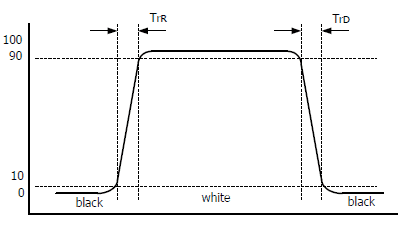
Níže můžete vidět už rovnou sečtené hodnoty rise + fall, tabulka zájemcům ukáže distribuci času mezi náběžnou a sestupnou hranu signálu. Přechod 0–255–0 znamená černá–bílá–černá, 0–50–0 potom černá–šedá–černá, 75–180–75 šedá–šedá–šedá a 127–255–127 pak šedá–bílá–šedá. Měli bychom tak mít políčeno jak na pomalé monitory s matricí TN, tak VA či IPS.
Philips nabízí velmi dobrou kontrolu nad OverDrive (SmartResponse v menu) v celkem čtyř stupních. Na obrázcích níže vidíte vždy změřen náběh a sestup s nejagresivnější OverDrive (Fastest) a na dalších dvou screenshotech potom bez OverDrive (SmartResponse Off). Za odezvu i možnosti její kontroly dáváme Philipsu jednoznačně velkou pochvalu.
0-255-0:
0-150-0:
127-255-127:
75-180-75:
Tabulkové srovnání odezvy s už otestovanými monitory:
| Philips 298P4 (OD max.) | Philips 298P4 (OD off) | Fujitsu P27T-7 LED | HP ZR2740w r.v. 2012 | Samsung SyncMaster S27A850D | |
| odezva 0–255 (rise) [ms] | 6 | 9 | 9 | 13 | 14 |
| odezva 0–255 (fall) [ms] | 10 | 13 | 11 | 11 | 14 |
| odezva 0–255 (rise + fall) [ms] | 16 | 22 | 20 | 24 | 28 |
| odezva 0–150 (rise) [ms] | 8 | 10 | 8 | 17 | 10 |
| odezva 0–150 (fall) [ms] | 8 | 9 | 8 | 7 | 9 |
| odezva 0–150 (rise + fall) [ms] | 16 | 19 | 15 | 24 | 19 |
| odezva 127–255 (rise) [ms] | 7 | 8 | 7 | 8 | 10 |
| odezva 127–255 (fall) [ms] | 8 | 11 | 11 | 19 | 10 |
| odezva 127–255 (rise + fall) [ms] | 15 | 19 | 18 | 27 | 20 |
| odezva 75–180 (rise) [ms] | 7 | 9 | 8 | 17 | 10 |
| odezva 75–180 (fall) [ms] | 8 | 9 | 9 | 11 | 11 |
| odezva 75–180 (rise + fall) [ms] | 15 | 18 | 17 | 28 | 21 |
| Dell UltraSharp U2713HM | Eizo EcoView EV2736W | Asus PA249Q | Dell UltraSharp U2412M | HP ZR2440w | |
| odezva 0–255 (rise) [ms] | 9 | 9 | 16 | 10 | 12 |
| odezva 0–255 (fall) [ms] | 9 | 8 | 10 | 12 | 12 |
| odezva 0–255 (rise + fall) [ms] | 18 | 17 | 26 | 22 | 24 |
| odezva 0–150 (rise) [ms] | 12 | 8 | 18 | 9 | 8 |
| odezva 0–150 (fall) [ms] | 7 | 7 | 7 | 6 | 8 |
| odezva 0–150 (rise + fall) [ms] | 19 | 15 | 25 | 15 | 16 |
| odezva 127–255 (rise) [ms] | 9 | 12 | 14 | 9 | 10 |
| odezva 127–255 (fall) [ms] | 9 | 8 | 21 | 8 | 11 |
| odezva 127–255 (rise + fall) [ms] | 18 | 20 | 35 | 17 | 21 |
| odezva 75–180 (rise) [ms] | 11 | 9 | 19 | 8 | 8 |
| odezva 75–180 (fall) [ms] | 8 | 9 | 15 | 9 | 9 |
| odezva 75–180 (rise + fall) [ms] | 19 | 17 | 34 | 17 | 16 |
Do grafů jsem zanesl vždy jen celkový čas odezvy (rise + fall):
Pozorovací úhly a monitor v noci
Monitor v noci
Brum zdroje: žádný. Snížení jasu: dostatečné. Nějaké blikání (PWM apod.): není. Kontrast: stále vysoký i na min. jasu. To už bývá u větších IPS z poslední doby tradicí. Tentokrát je ale bohužel patrné prosvítání podsvícení, silnější IPS glow při pohledu zespodu a samozřejmě i nerovnoměrnost podsvitu je na velké ploše vidět.
Pozorovací úhly
Ano, je to IPS a je to hodně dobré. Perfektní to není zespodu, kde se na tmavých barvách nehezky podepisuje IPS glow (i když fotoaparát trochu přehání):
Referenční výsledky
Našel jsem si několik tapet zastupujících různé situace a kompletní srovnání učinil pro S-PLS Samsung S24A850DW, H-IPS HP ZR2740w a BenQ XL2420T zastupující matrici TN (Twisted Nematic). Díky Samsungu UE32D5500 jsem mohl doplnit konečně nějakého zástupce VA.
Musíte mi prominout, že jsem při focení pozorovacích úhlů ještě nevěděl o tom, že režim Film nakonec dokáže zajistit vcelku normální obraz a při srovnání pozorovacích úhlů se soustředit jen na změny a ne na ten který snímek absolutně (přesaturované barvy z kolmého pohledu způsobují, že při ztrátě kresby z úhlu začne fotka teprve vypadat normálně). V každém případě musím říct, že na VA má UE32D5500 pozorovací úhly dost nadprůměrně dobré, k vypranosti barev dochází až z ostřejšího pohledu. Slévání tmavých odstínů v černou z kolmého pohledu, neduh všech VA, bohužel platí i u UE32D5500.
U ZR2740w jsem neúmyslně nastavil trochu ostřejší úhly (nemám na to přesné testovací podmínky a rozdíly jsem viděl až při skládání v bitmapovém editoru), přesto je myslím dobře vidět to hlavní – jak u IPS, tak u PLS dochází jen k velmi malému barevnému a kontrastnímu posunu i při pohledu z ostřejších úhlů.
Zato na BenQ XL2420T jsem byl při pozicování fotoaparátu (pohledu) ještě mírný, přesto vidíte velice rychlou a v inverzní podání ústící změnu při pohledu zespoda (shora to není tak strašné a výsledek je jen o něco horší než ze strany). Ale i při pohledu ze strany vidíte už po pár stupních ztrátu kontrastu a blednutí sytějších odstínů i pleťovek, při pohledu ještě více ze strany je už ztráta kontrastu velice citelná.
Ještě jednu věc vezměte před prohlížením následujících složenin fotografií v potaz: ne vždy se podařilo vyvážit bílou tak, aby fotka odpovídala přesně tomu, co jsem viděl. Nehodnoťte tedy rozdíly mezi čelními fotografiemi napříč matricemi, ale hodnoťte velikost změny právě oproti čelnímu (kolmému) pohledu na obrazovku při pohledu z jiných úhlů.
TN (BenQ XL2420T)
A-MVA (Samsung UE32D5500)
S-PLS (Samsung S24A850DW)
H-IPS (HP ZR2740w)
TN (BenQ XL2420T)
A-MVA (Samsung UE32D5500)
S-PLS (Samsung S24A850DW)
H-IPS (HP ZR2740w)
TN (BenQ XL2420T)
A-MVA (Samsung UE32D5500)
S-PLS (Samsung S24A850DW)
H-IPS (HP ZR2740w)
TN (BenQ XL2420T)
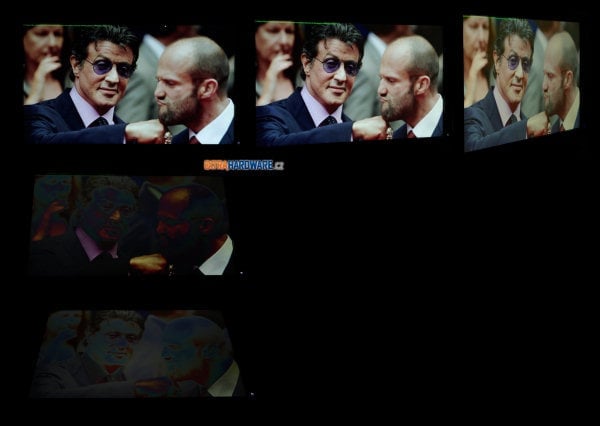
A-MVA (Samsung UE32D5500)
S-PLS (Samsung S24A850DW)
H-IPS (HP ZR2740w)
TN (BenQ XL2420T)
A-MVA (Samsung UE32D5500)
S-PLS (Samsung S24A850DW)
H-IPS (HP ZR2740w)
TN (BenQ XL2420T)
A-MVA (Samsung UE32D5500)
S-PLS (Samsung S24A850DW)
H-IPS (HP ZR2740w)
Abyste nemysleli, že s omezenými pozorovacími úhly XL2420T (TN) maluju čerta na zeď, podívejte se ještě na následující příklad. V něm se snažím dívat na bílou plochu z typického posezu na kancelářské židli zhruba ze vzdálenosti natažené ruky s kolmým pohledem asi někam do výšky horní vodorovné linky.
TN na tom také může být ale o trochu lépe, více v kapitole Pozorovací úhly (+ Magic Angle) v recenzi Samsungu T27B550.
Dodatek: VA off-centre color/contrast shift
Jev zvaný off-centre contrast/color shift u VA najdete demonstrován třeba v už starším testu 17 LCD monitorů (odkaz vede na příslušnou kapitolu, pod nadpisem Další demonstrace off-centre contrast shift u VA najdete popis problematiky) a je vidět i na těchto dvou sadách fotek 24" monitoru s A-MVA (Philips 241P4QPYK). Druhá série je pořízena jen z mírně posunutého úhlu. Matrice VA vinou tohoto není považována za vhodnou pro náročnější úpravu fotografií.
Regulace jasu, spotřeba (příkon), interpolace
Regulace jasu
Philips 298P4 je zcela "flicker-free". Nepoužívá ani FRC pro znázornění více barev než je panel nativně schopen a hlavně se obloukem vyhýbá PWM pro regulaci jasu. Regulace jasu je vyřešena lineární úpravou stejnosměrného proudu a to v celém rozsahu. Jsem tak rád, že mohu tuto část v poslední době v podstatě kopírovat z předchozích testů.
100% jas:
90% jas:
75% jas:
50% jas:
25% jas:
10% jas:
0% jas:
Jas bílého bodu je měřen vždy uprostřed monitoru a vždy až po jeho dostatečném zahřátí. Ponechán je jak nativní kontrast, tak výchozí (tovární) režim a barevný profil.
Interpolace
Philips nejenže umí zachovat poměr stran pro obrazy 16:9 a 4:3, ale nabízí i zobrazení 1:1. A interpolace rozlišení jako 1920 × 1080 px je velmi dobrá. Zajímavostí je možnost nastavit si 1920 × 1200 px. Rozlišení 1366 × 768 px pak už příliš chvályhodné nebylo.
Spotřeba (příkon)
Pro měření příkonu monitoru využíváme zásuvkový wattmetr FK Technics a běžná krajinná tapeta znamená obrázek číslo 6 ze sady tapet Hamada Darwishe pro Windows Vista.
Verdikt a doporučení
Verdikt a doporučení
Řeknu to jednoduše. Nebýt nerovnoměrného podsvícení a jeho prosvítání, dostane Philips 298P4 zcela určitě SmartBuy. Takhle si jej u monitoru mohou představit ti z vás, kdo jsou ochotni si monitor objednat a v případě podobně špatného podsvitu jej vrátit a měnit za jiný. Nebo ti, kterým někdo monitor před koupí zapne v tmavé místnosti.
Jinak už mimo děsného ovládání a nezkalibrované bílé/šedé můžu Philips za 298P4 v podstatě jen chválit. Cena je přiměřená, stojan je dobrý, IPS zaručuje dobré úhly, nikde nic nebliká a ani nebzučí. Pokrytí sRGB je takřka perfektní, monitor má dobrou interpolaci i zobrazení různých poměrů stran. K tomu dobře fungující obraz v obraze a obraz vedle obrazu a především dostatečně rychlou (+ řiditelnou) odezvu a nízký input lag.
Pro 298P4 je trochu problém konkurence. Mám pocit, že těch, kdo by nepřiplatili zhruba tisícovku za Dell U2913WM s nejspíše stejným panelem, ale o něco lepším ovládáním, delší zárukou (se servisem NBD), lépe seřízenými barvami a především vcelku funkční korekcí nerovnoměrnosti podsvitu, mezi našimi čtenáři moc nebude. A pokud už chcete výrazněji ušetřit, tak v podstatě to samé jako Philips (ale s horším stojanem) nabízí pro změnu o 1500 Kč levněji AOC (q2963Pm).

Philips 298P4
| matrice IPS a z toho plynoucí pozorovací úhly | |
| přesné pokrytí gamutu sRGB (dle metodiky CIE 1976) | |
| dostatečně rychlá odezva, OverDrive lze regulovat | |
| jas lze regulovat od zhruba 50 do skoro 260 cd/m2 (střed) | |
| pro regulaci jasu nepoužívá PWM, nebliká | |
| kontrast nad 1000:1 na všech hladinách jasu | |
| polohovatelný stojan | |
| množství vstupů, možnost PIP a hlavně PBP | |
| vzhledem k velikosti nízký příkon | |
| možnost ovládání monitoru softwarem | |
| čtyřportový USB 3.0 hub | |
| nízký input lag | |
| žádný brum zdroje | |
| rozlišení 2560 × 1080 px na 29" úhlopříčce | |
| matná antireflexní vrstva | |
| prosvítání podsvícení a sotva průměrná rovnoměrnost podsvitu (může se kus od kusu lišit) | |
| IPS glow | |
| ustřelená teplota bílé barvy, odchylky na škále šedé | |
| nepohodlné ovládání tlačítky (software je pro Windows) | |
| uchycení na stojan mělo být robustnější (zvlášť s tlačítky ovládání vespod) | |
| nepodporuje 24 Hz | |
| Cena | 11 550 Kč (vč. DPH, e-shopy k 27. 6. 2013) |
Graf ceny produktu Philips 298P4QJEB poskytuje server Heureka.cz